Kaip: 28 privalomos funkcijos Apple Shortcuts programoje, skirtoje iOS 16 ir iPadOS 16
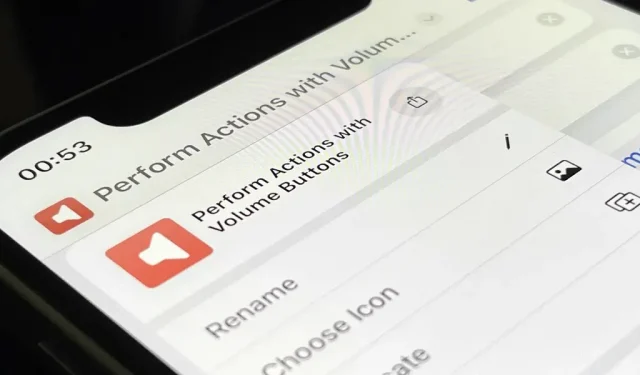
„Apple“ labai patobulino savo „Shortcuts“ programą „iOS 16“ ir „iPadOS 16“, todėl galite nuveikti dar daugiau naudodami tinkinamus užduočių sparčiuosius klavišus „iPhone“ ar „iPad“. Didžioji istorija yra „App Shortcuts“, kuri rūpinasi visu sparčiųjų klavišų kūrimo darbu, suteikdama jums tiesioginę prieigą prie paruoštų sparčiųjų klavišų, kuriuos kūrėjai įtraukia į savo programas. Bet tai tikrai ne viskas, ką rasite naujo.
Nors tikėjausi daugiau automatizavimo aktyviklių ir sudėtingesnių scenarijų veiksmų, sparčiųjų klavišų atnaujinimai iOS 16 ir iPadOS 16 vis dar yra įspūdingi. Yra daugiau veiksmų, skirtų kai kurioms pagrindinėms „Apple“ programoms, keletas dizaino modifikacijų ir kai kurių svarbių papildymų, kad viskas būtų tvarkinga.
Nors „iOS 16“ ir „iPadOS 16“ yra beta versijos, o stabilaus viešo išleidimo tikimasi tik rudenį, vis tiek galite pamatyti, kas nutiks toliau. Jūs netgi galite išbandyti visas naujas funkcijas įdiegę iOS 16 arba iPadOS 16 beta versiją.
1. Paleiskite sparčiuosius klavišus per Siri be jokios sąrankos
Naudodami naująjį „iOS 16“ ir „iPadOS 16“ skirtą „App Intents“ API kūrėjai į savo programas gali įterpti veiksmus, vadinamus „App Shortcuts“, kuriuos galite iš karto pradėti naudoti naudodami „Siri“, „Shortcuts“ ir „Spotlight“.
Kūrėjai galėjo įtraukti ketinimus anksčiau, tačiau norėdami jį naudoti, turėsite sukurti nuorodą patys. Be to, nuorodą galite naudoti tik naudodami „Siri“, „Shortcuts“ ir „Spotlight“ naudodami konkretų pavadinimą, kurį suteikėte.
Dabar galite naudoti kūrėjo programos tikslus nieko nekonfigūruodami ir jie pasiekiami iškart įdiegus programą. „App Intents“ API palaiko parametrus ir sinonimus, todėl norint atlikti užduotį naudojant „Siri“ arba „Spotlight“ gali net nereikėti naudoti konkrečios frazės, todėl procesas tampa natūralesnis.
Pavyzdžiui, jei norite iš naujo užsakyti pietus atsiėmimui naudodami konkrečią maisto programą, turite paprašyti Siri „Pertvarkyti atsiėmimą [programėlės pavadinimas]“. Tada Siri pateiks užsakymo santrauką, kad gautų galutinį jūsų patvirtinimą.
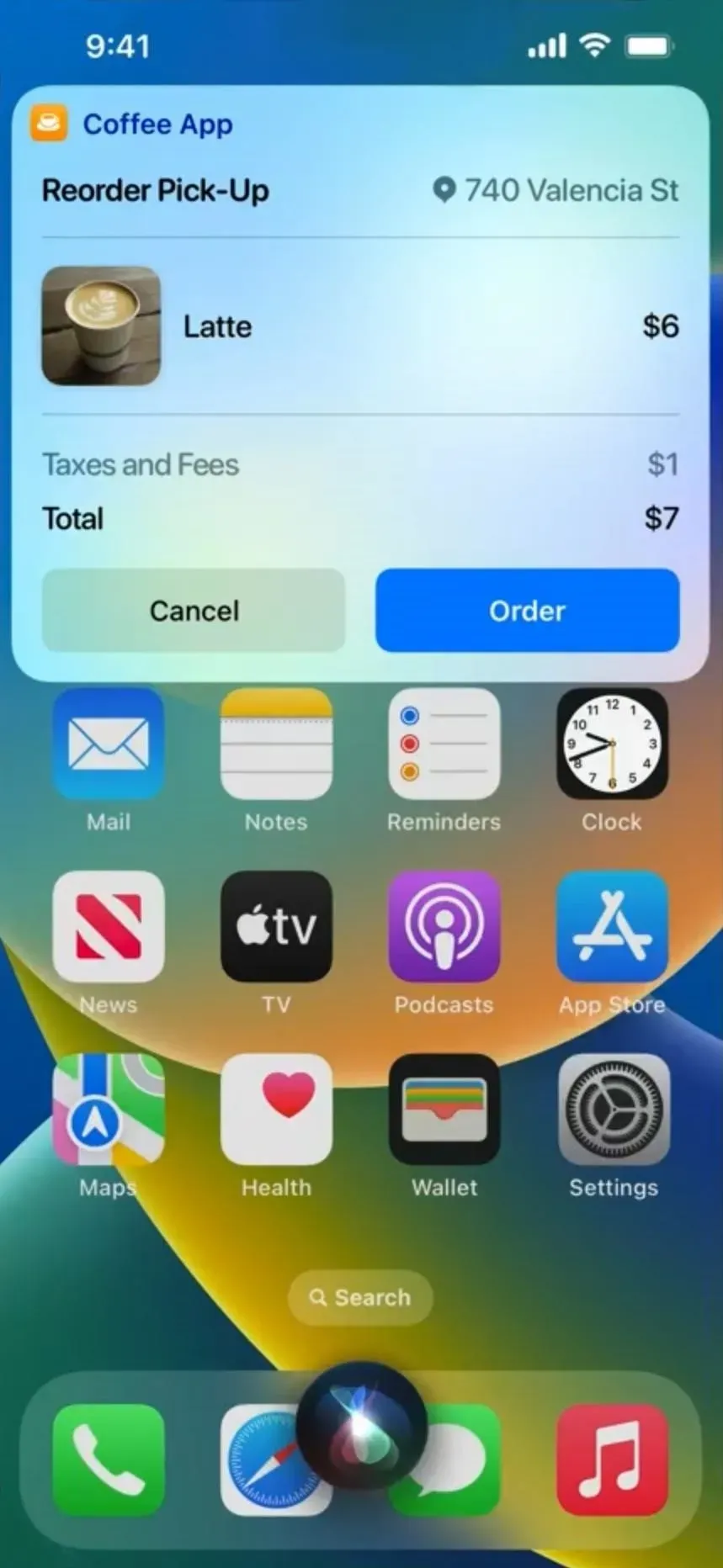
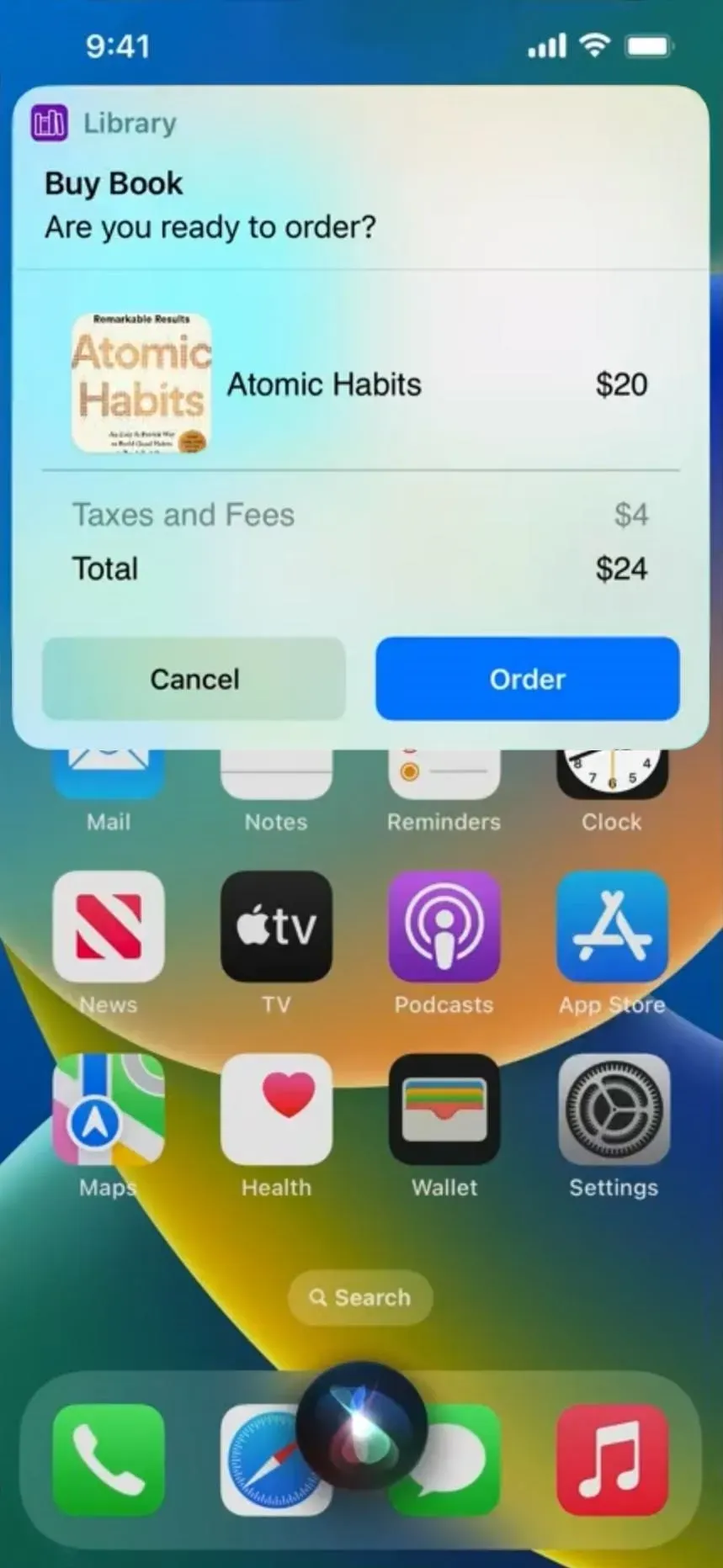
2. Norėdami paleisti programos sparčiuosius klavišus, naudokite „Spotlight“.
Kaip minėta pirmiau, galite atidaryti „Spotlight“ paiešką, kad surastumėte ir paleistumėte bet kurį „iPhone“ ar „iPad“ sukurtą nuorodą pagal pavadinimą, tačiau dabar tai dar paprasčiau. Kai ieškote programos „Spotlight“ arba pasiūlote programą, gali būti rodomas automatiškai pasiekiamas programos spartusis klavišas. Pavyzdžiui, galite paleisti laikmatį net neatidarę laikmačio programos arba nepridėję kalendoriaus įvykio.
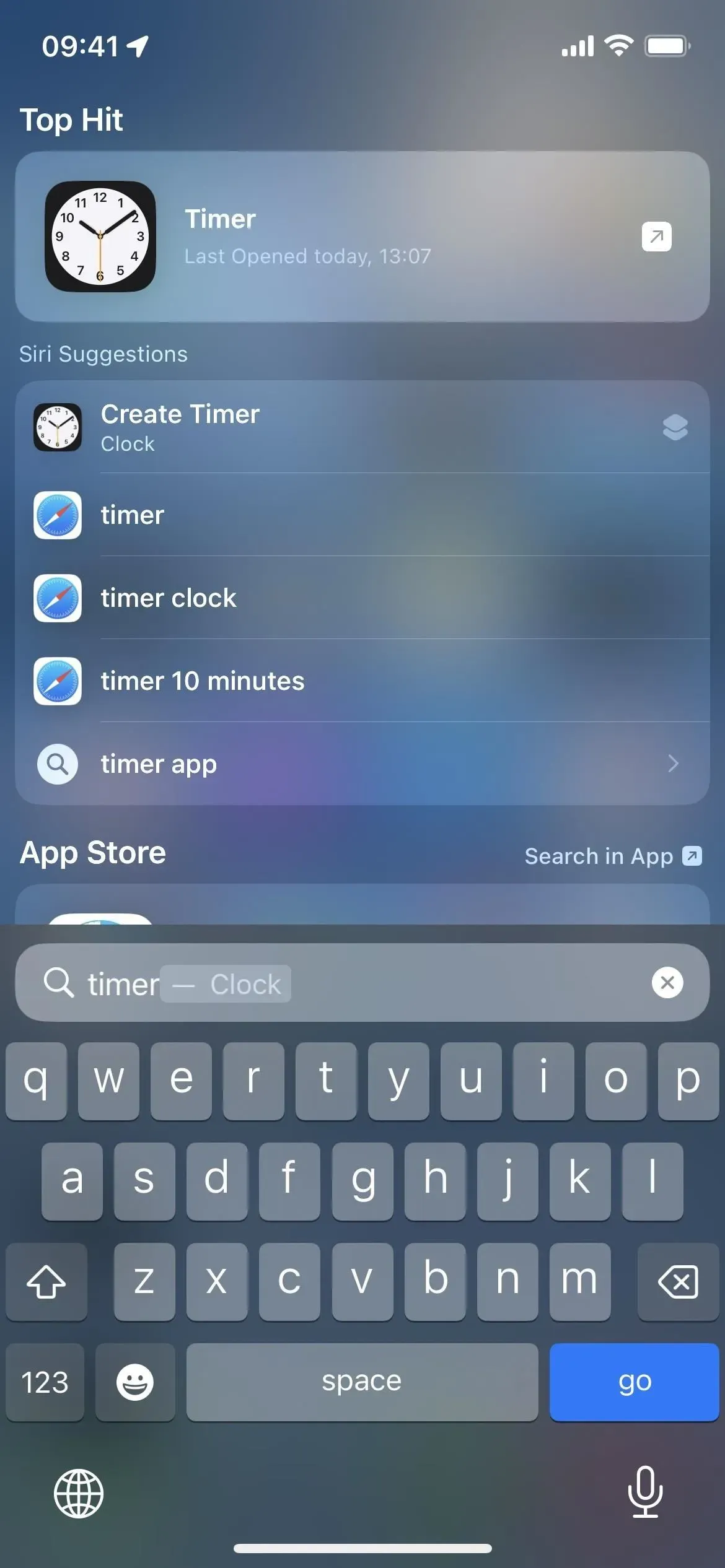
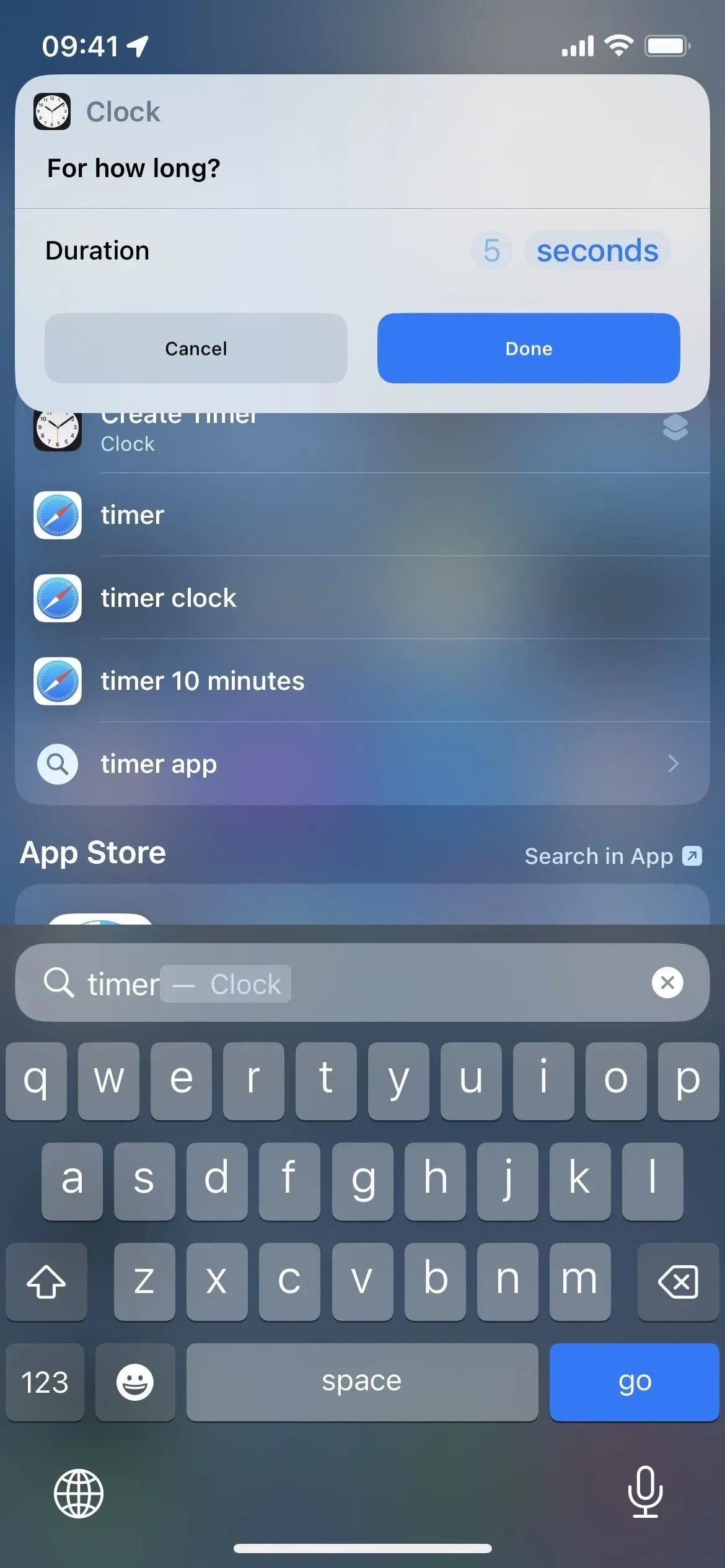
3. „Mano spartieji klavišai“ dabar yra tik „Spartieji klavišai“.
Nedidelis pakeitimas: „iOS 16“ sparčiųjų klavišų programa pakeičia skirtuko „Mano nuorodos“ pavadinimą apatinėje naršymo juostoje į „Shortcuts“, o glifas yra tas pats vaizdas, esantis nuorodų programos piktogramoje, kuris anksčiau buvo galerijos skirtuko glifas. Pavadinimo pakeitimas taip pat taikomas iPadOS 16 šoninėje juostoje.
„Apple“ padarė pakeitimą, nes automatiškai prideda naujų programų sparčiųjų klavišų į programą „Shortcuts“. Jūs jų nekuriate, todėl techniškai jų negalima vadinti nuorodomis, tačiau sparčiųjų klavišų rodinyje yra naujas aplankas Mano nuorodos.
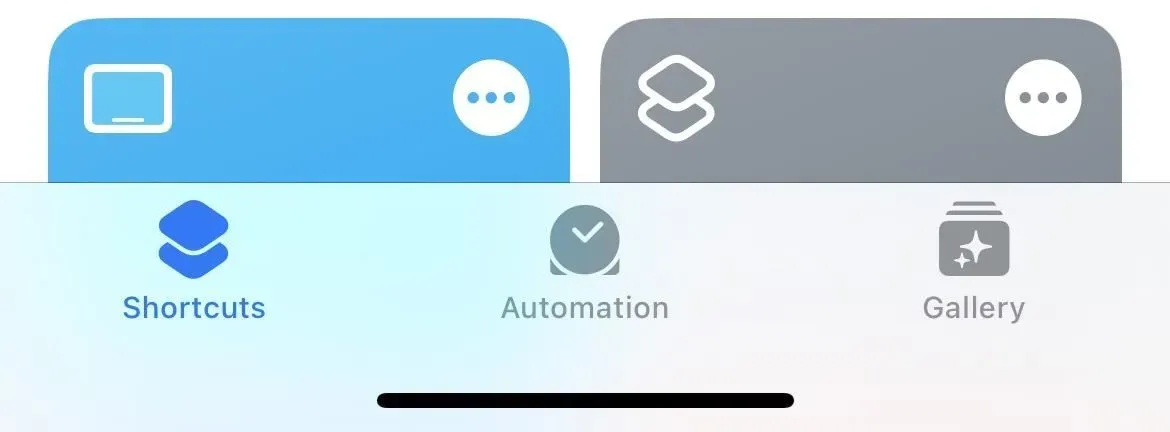
4. Lengvai peržiūrėkite visus galimus programų sparčiuosius klavišus
Jei kada nors susimąstėte, kokie programų spartieji klavišai galimi jūsų iPhone ar iPad, atidarykite naują sparčiųjų klavišų rodinį, kad pamatytumėte naują programų nuorodų skiltį. Sąraše bakstelėkite programos pavadinimą, kad pamatytumėte visus jos greitus veiksmus, tada bakstelėkite veiksmą, kad paleistumėte nuorodą.
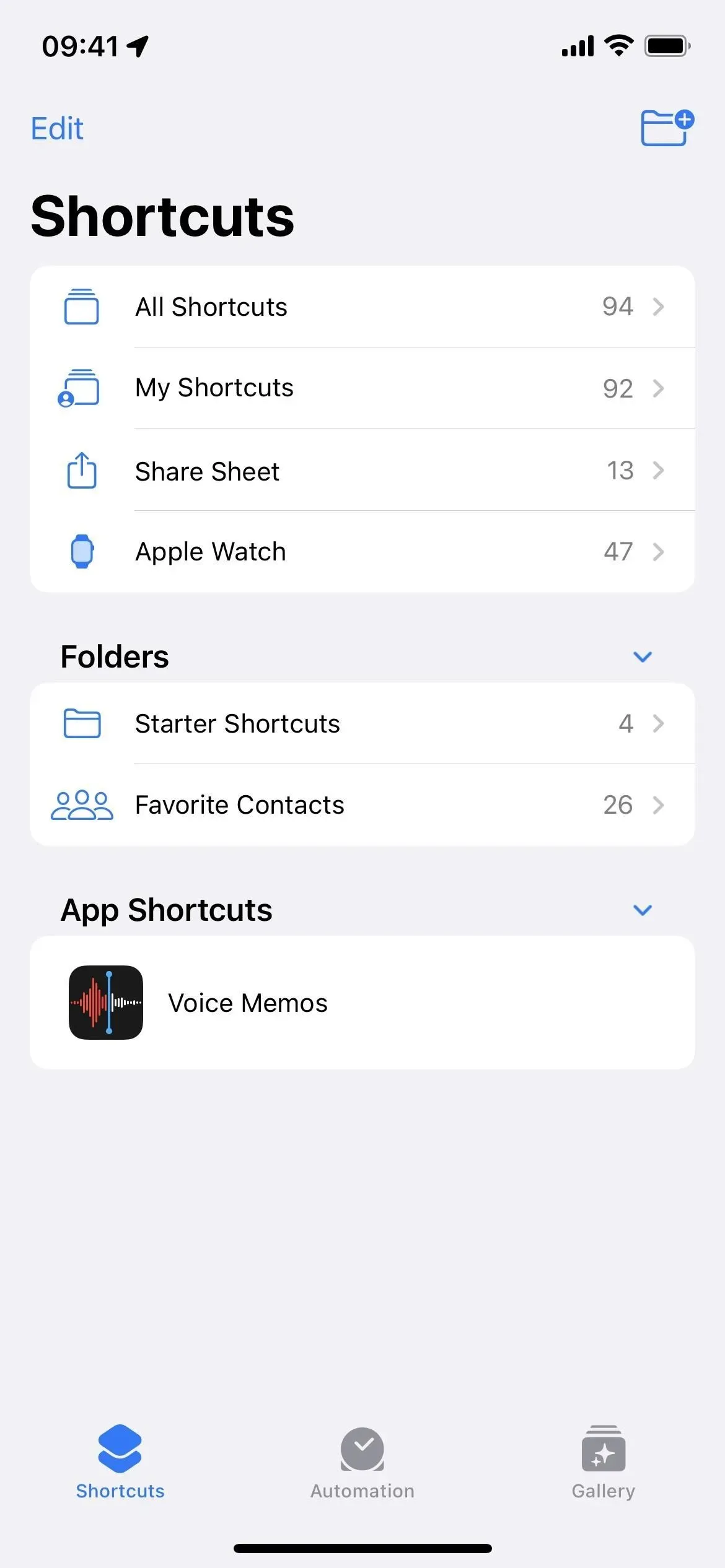
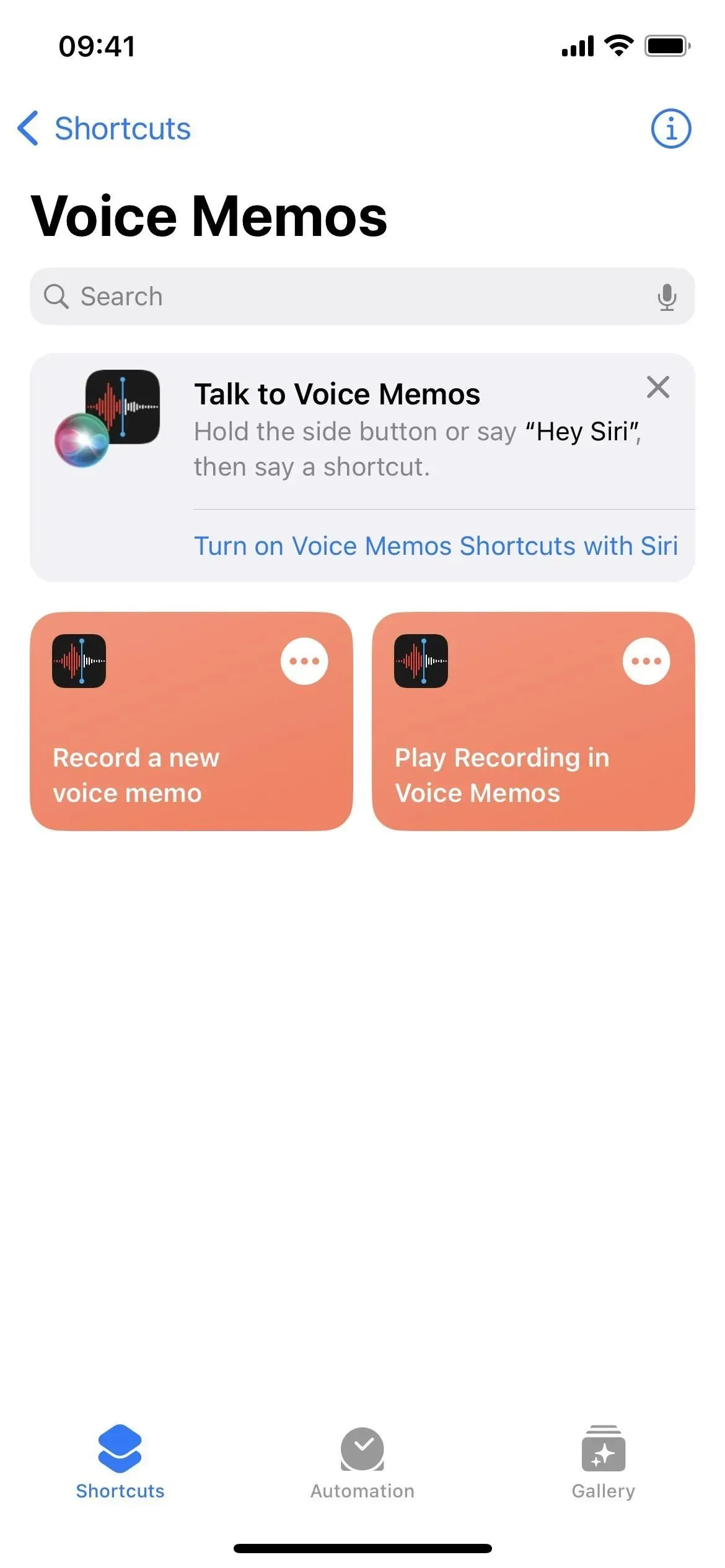
5. Neleiskite programų nuorodoms užimti pagrindinę vietą
Nuorodų skiltyje Programos spartieji klavišai, užuot pradėję veiksmą, galite spustelėti jo elipsę (•••), kad pridėtumėte jį prie naujo sparčiojo klavišo arba neleistumėte jo rodyti „Spotlight“. Be to, kai paspausite (i) mygtuką programos nuorodų puslapyje, galėsite įjungti arba išjungti visų programų sparčiųjų klavišų „Spotlight“ ir „Siri“ funkciją.
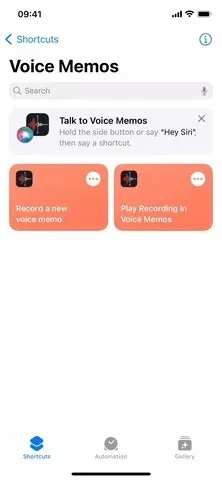
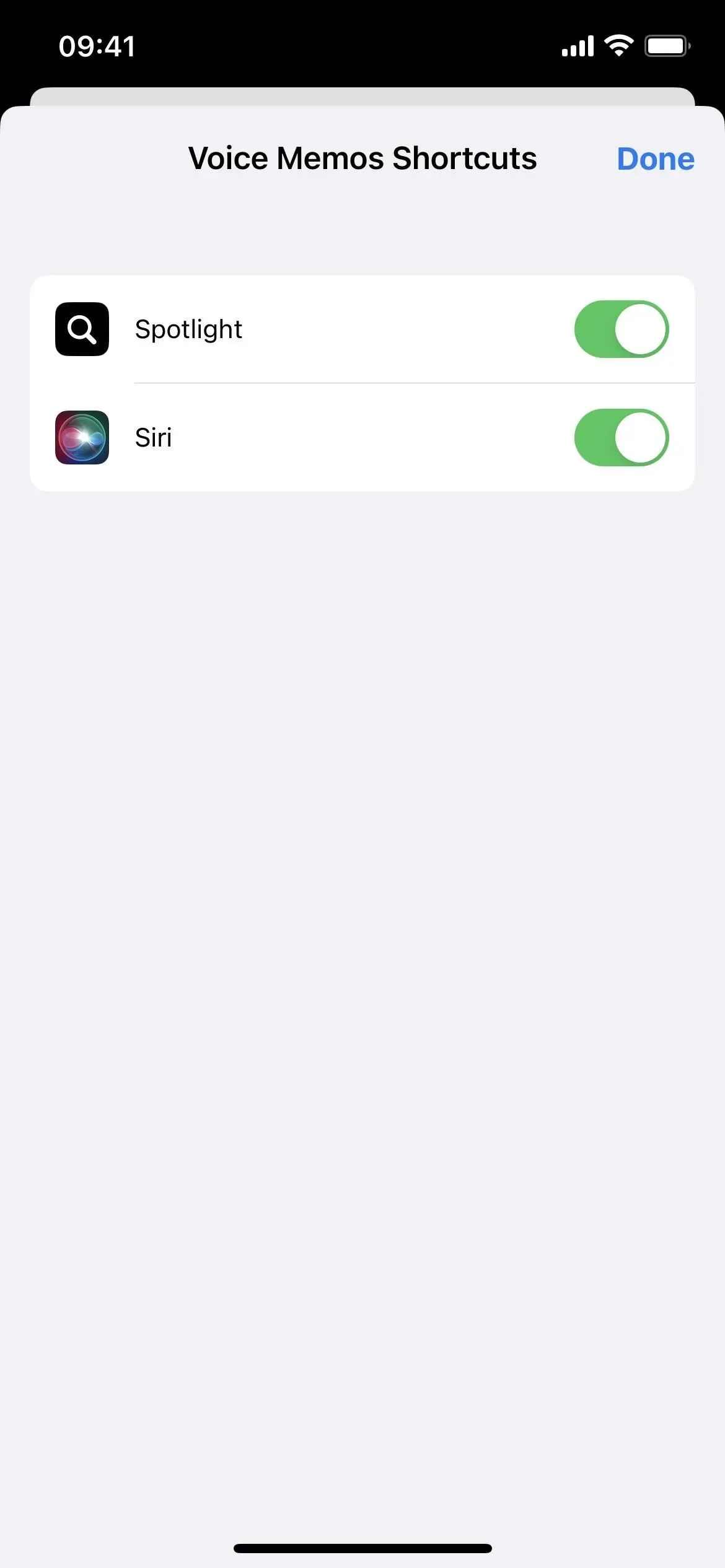
6. Perjunkite iš tinklelio į sąrašą
Man niekada nepatiko tinklelio vaizdas etiketėse, nes nebuvo įmanoma nieko rasti. Paieškos juosta tikrai padeda, bet dabar yra kita parinktis: sąrašo rodinys. Bakstelėkite naujojo tinklelio piktogramą ir pasirinkite Sąrašas, kad jį atidarytumėte.
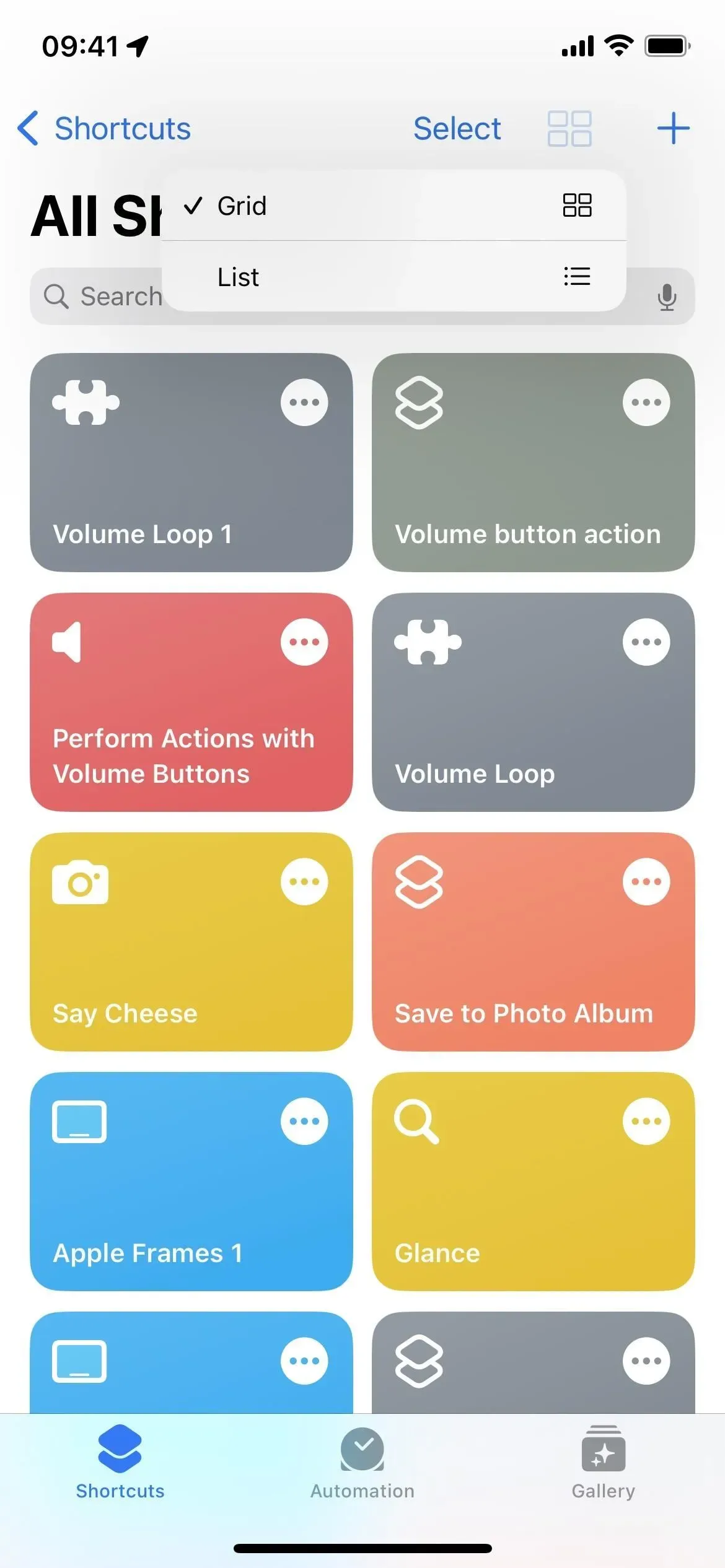
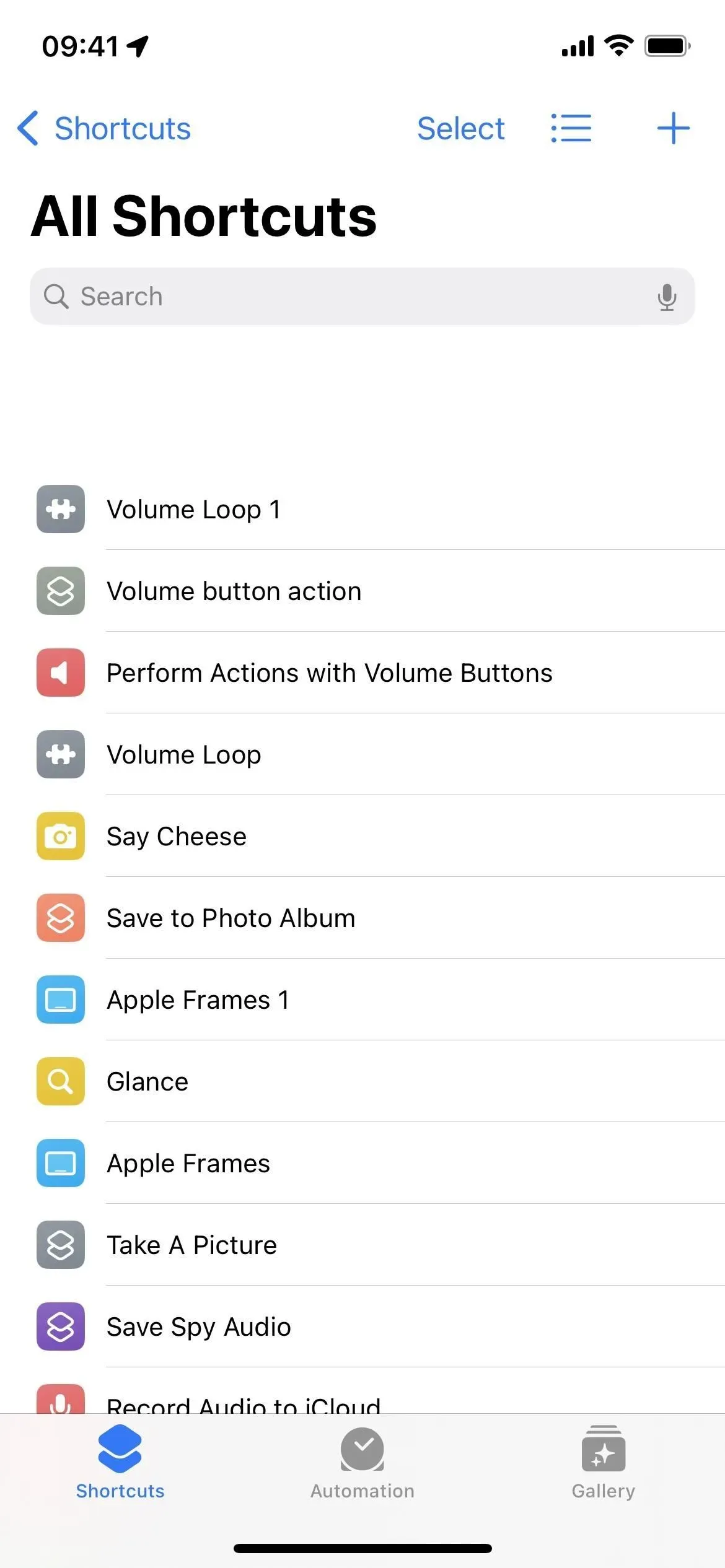
7. Pertvarkykite sąrašus pagal pavadinimą, veiksmų skaičių arba paskutinį kartą pakeistą
Sąrašo rodinys yra gera pradžia, tačiau jis yra dar gilesnis. Bakstelėkite sąrašo piktogramą ir užuot tiesiog grįžę į tinklelį, galite rūšiuoti sąrašą pagal pavadinimą, veiklos skaičių arba paskutinį kartą pakeistą.
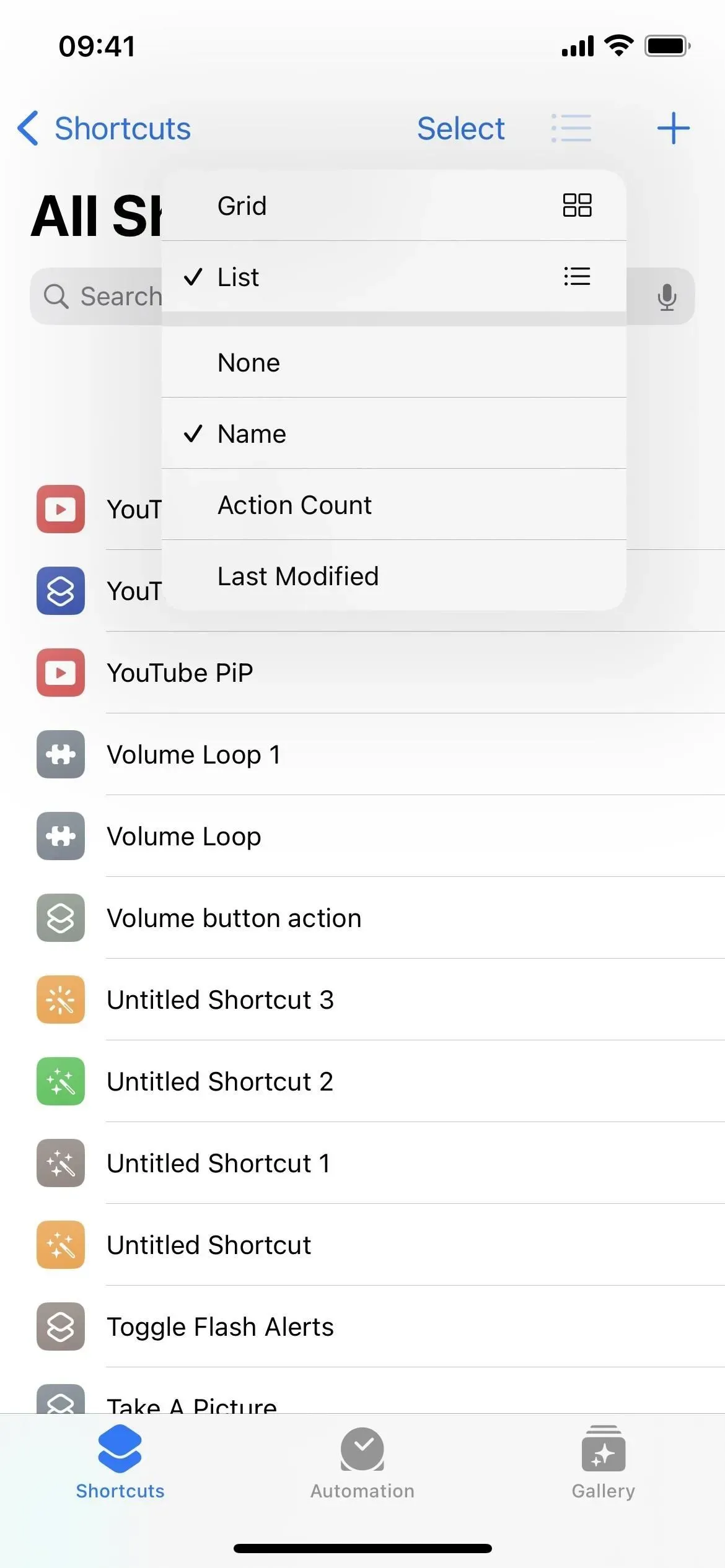
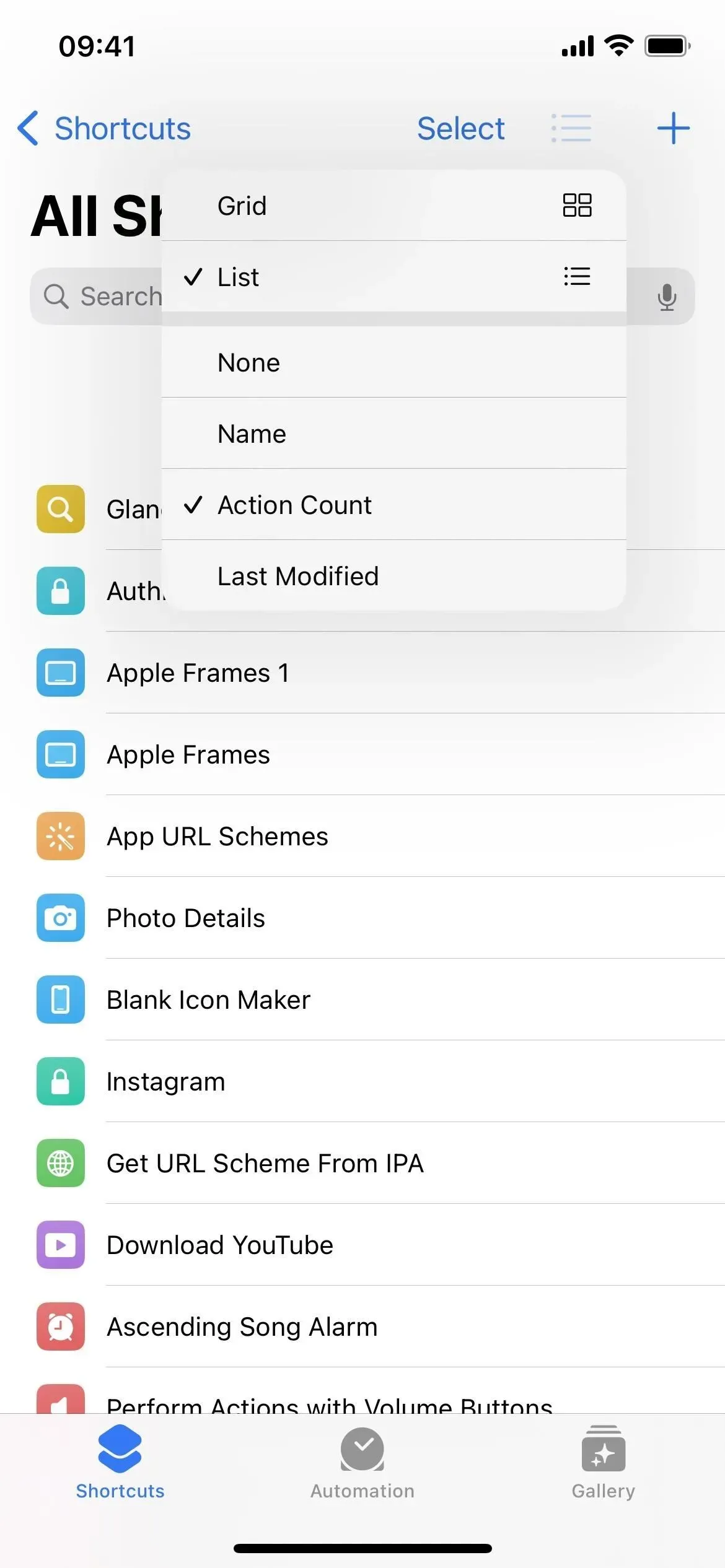
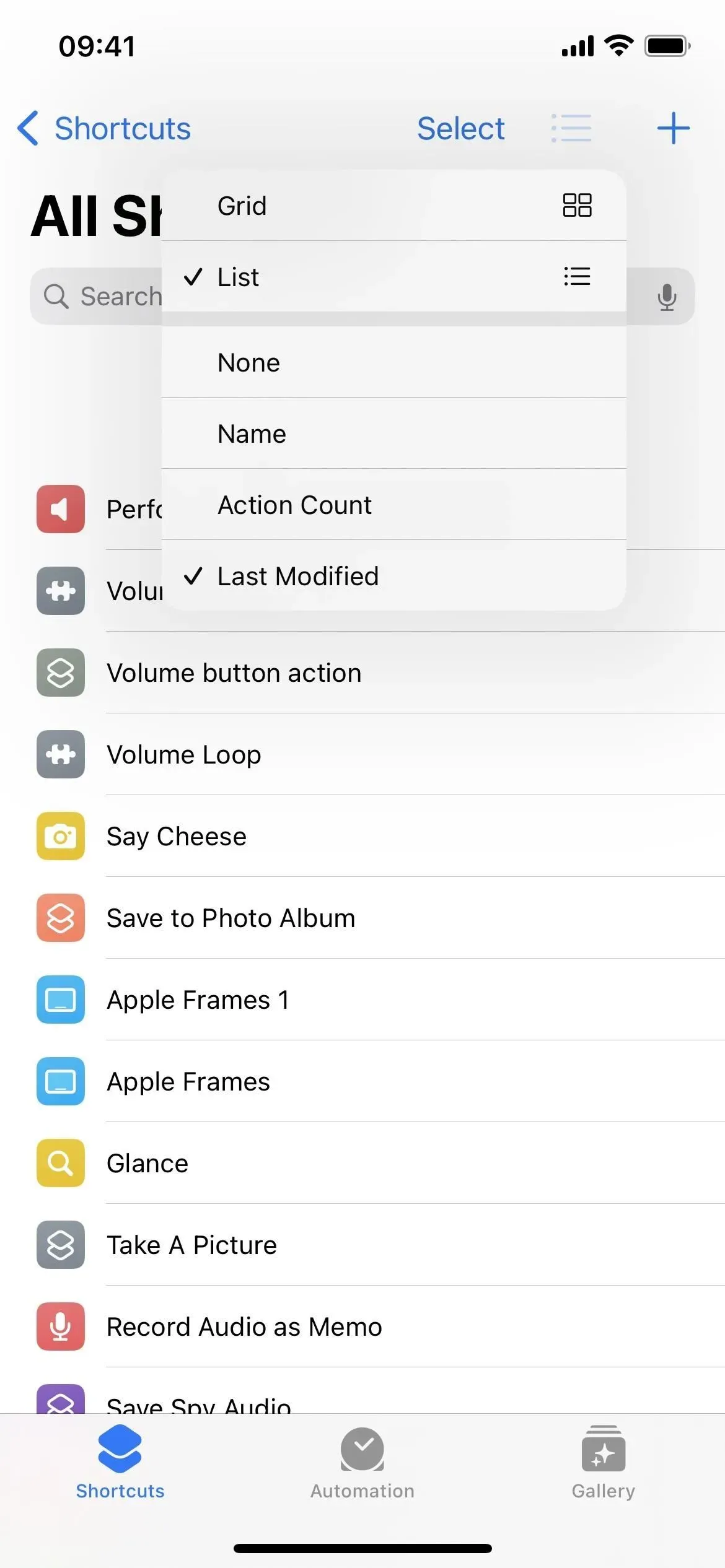
8. Dabar pagal kategorijas sugrupuotų programų veiksmai
Kaip ir skyriuje Scenarijai, daugumoje kitų programų yra kategorijų, padedančių tvarkyti dalykus. Pavyzdžiui, skaičiuotuvas savo operacijas padalija į matematiką ir skaičius. Kontaktai naudoja Adresatai ir Telefonas. Kalendoriuje naudojami kalendoriaus nariai ir įvykiai. Muzika naudoja muziką ir grojaraščius. Ir tai tik keletas dabar turinčių kategorijas.
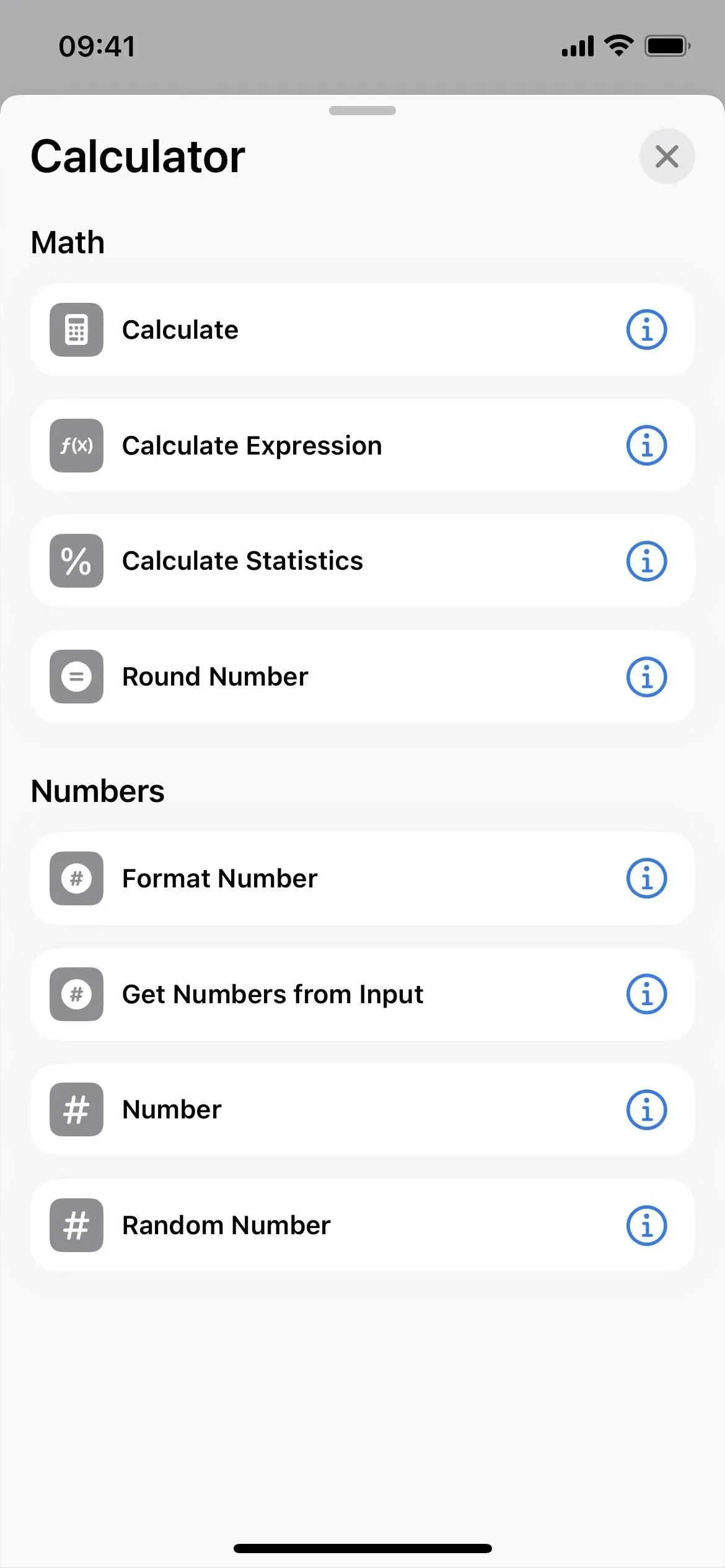
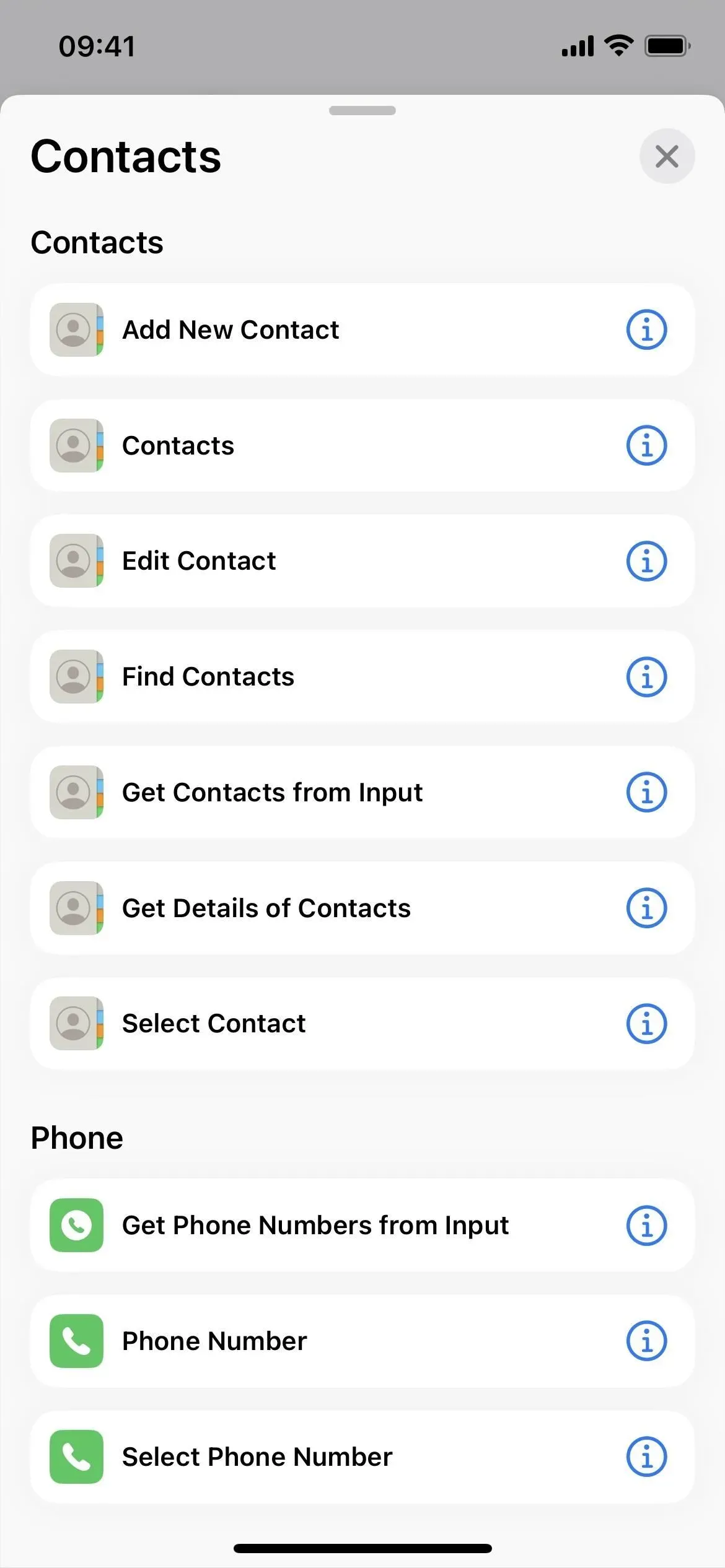
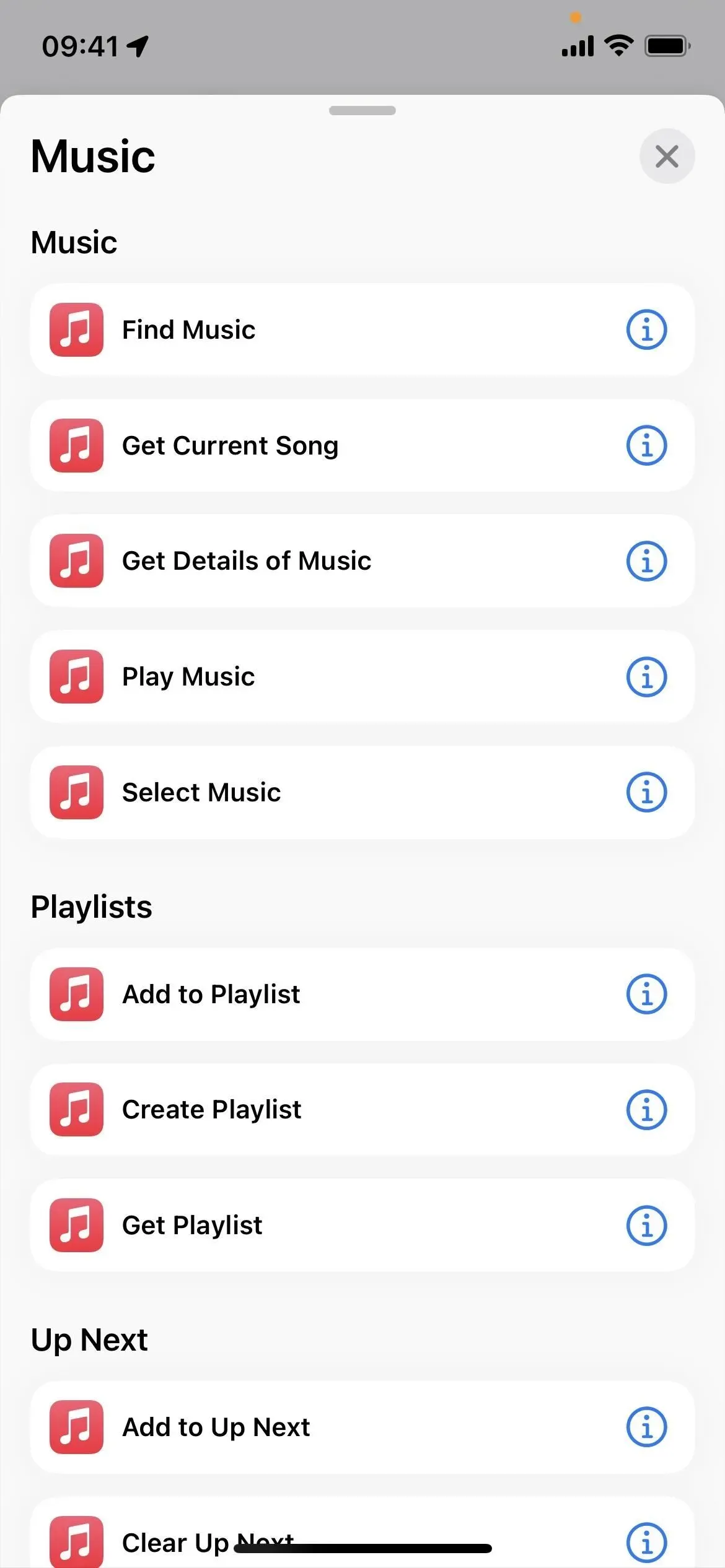
9. Kiekvienos etiketės pavadinimo juosta redaktoriuje yra mažesnė
Kiekvienos etikečių rengyklės pavadinimo juosta dabar yra daug mažesnė ir centre yra viršuje. Vis tiek galite spustelėti piktogramą, kad ją pakeistumėte, bet negalite spustelėti pavadinimo, kad jį pakeistumėte iš karto. Vietoj to spustelėkite išskleidžiamąją rodyklę ir pasirinkite Pervardyti. Tai yra papildomas postūmis padaryti tai, ko jums labai reikia, todėl tai yra baisu.
Tačiau išskleidžiamajame meniu taip pat yra kitų parinkčių, pvz., „Pasirinkti piktogramą“, jei nenorite spausti pačios piktogramos, „Bendrinti“, „Dubliuoti“ ir „Perkelti“, tai yra greiti veiksmai ilgai paspaudus tinklelį arba sąrašo rodinio spartųjį klavišą ir eksportuoti. Failas. Pastarasis leidžia eksportuoti nuorodą kaip failą, kurį gali naudoti visi arba tik jus pažįstantys žmonės. Anksčiau tai galėjote padaryti tik sparčiųjų klavišų veiksmuose pasirinkę „Bendrinti“, spustelėję „Parinktys“ ir naudodami „Failas“.
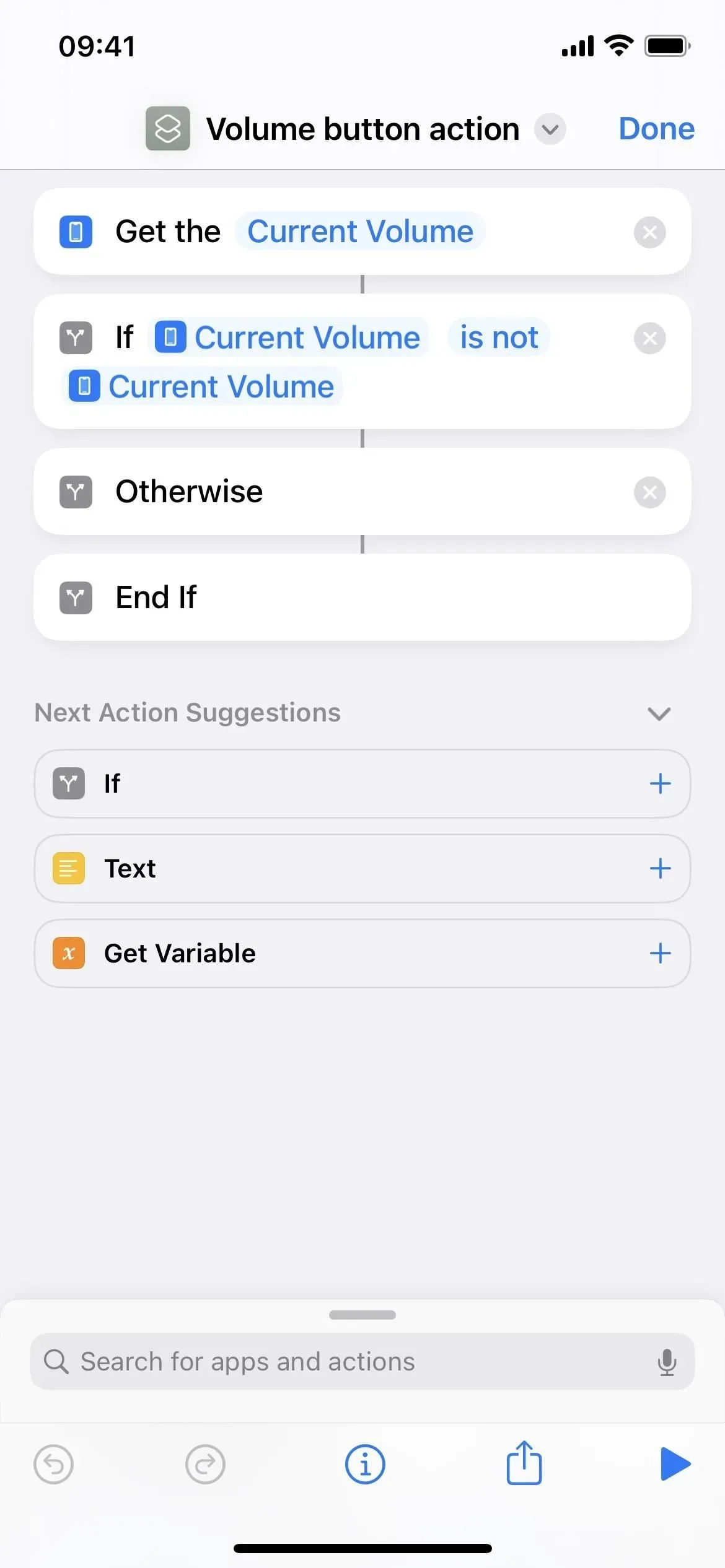
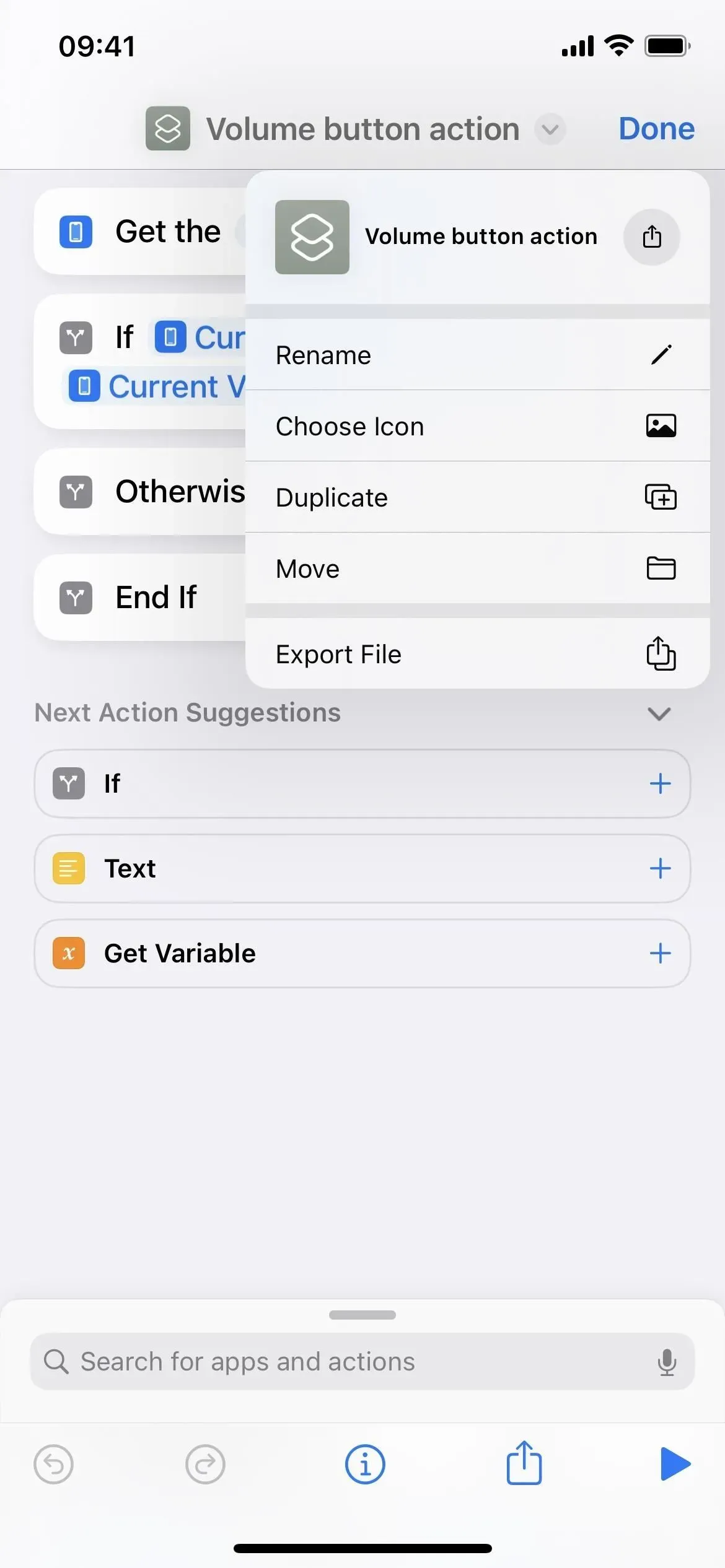
10. Sparčiųjų klavišų informacija pasiekiama tik atliekant greitus veiksmus
Anksčiau redaguodami spartųjį klavišą galėjote paliesti nustatymų piktogramą, kad atidarytumėte išsamios informacijos, privatumo ir nustatymų parinktis. Naudojant naują antraštės eilutę, jos nebėra. Jei norite pasiekti šias parinktis dabar, tinklelio arba sąrašo rodinyje turite paspausti ir palaikyti spartųjį klavišą ir greitųjų veiksmų lange pasirinkti Išsami informacija. Anksčiau jis buvo greitųjų veiksmų skiltyje, todėl „Apple“ tiesiog pašalino kitą būdą jiems pasiekti.
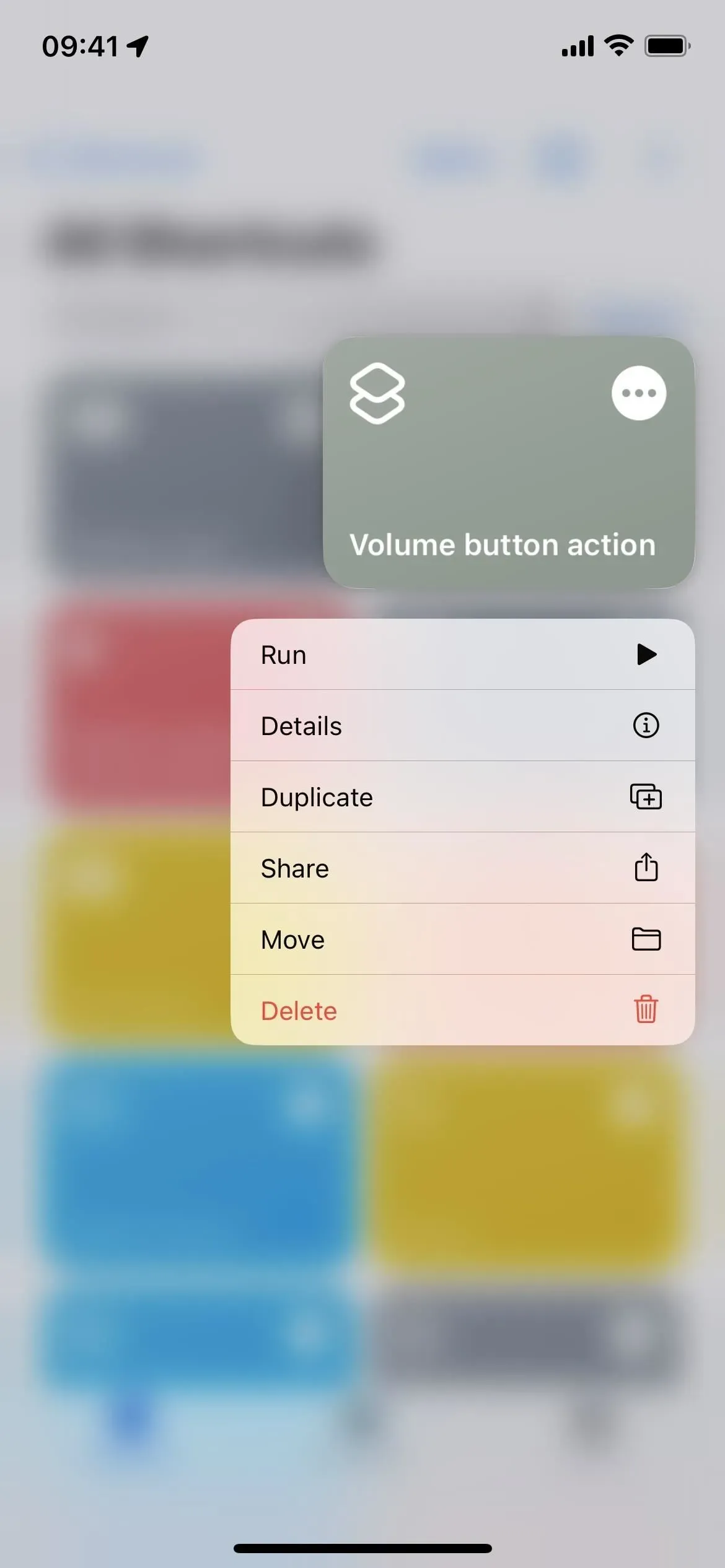
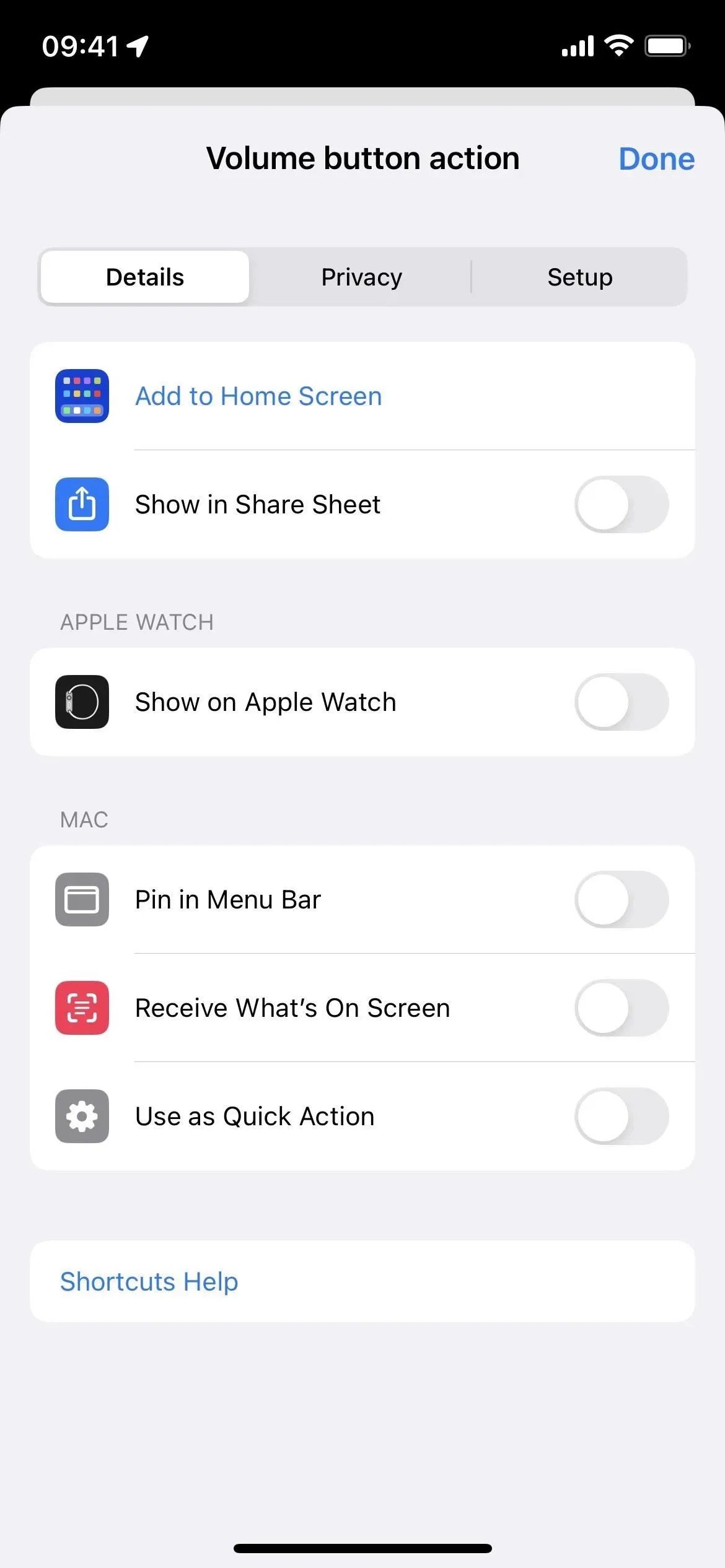
11. Paleiskite sparčiuosius klavišus iš sparčiųjų veiksmų
Kaip bebūtų keista, dabar kiekvienam sparčiajam klavišui yra naujas greitas veiksmas „Vykdyti“. Galima tik spėlioti, kodėl tai naudojate, o ne tiesiog spustelėjote žemėlapį ar nuorodą tinklelio ar sąrašo rodinyje, bet tikriausiai tam yra rimta priežastis. Tik dar nežinau kas tai yra.
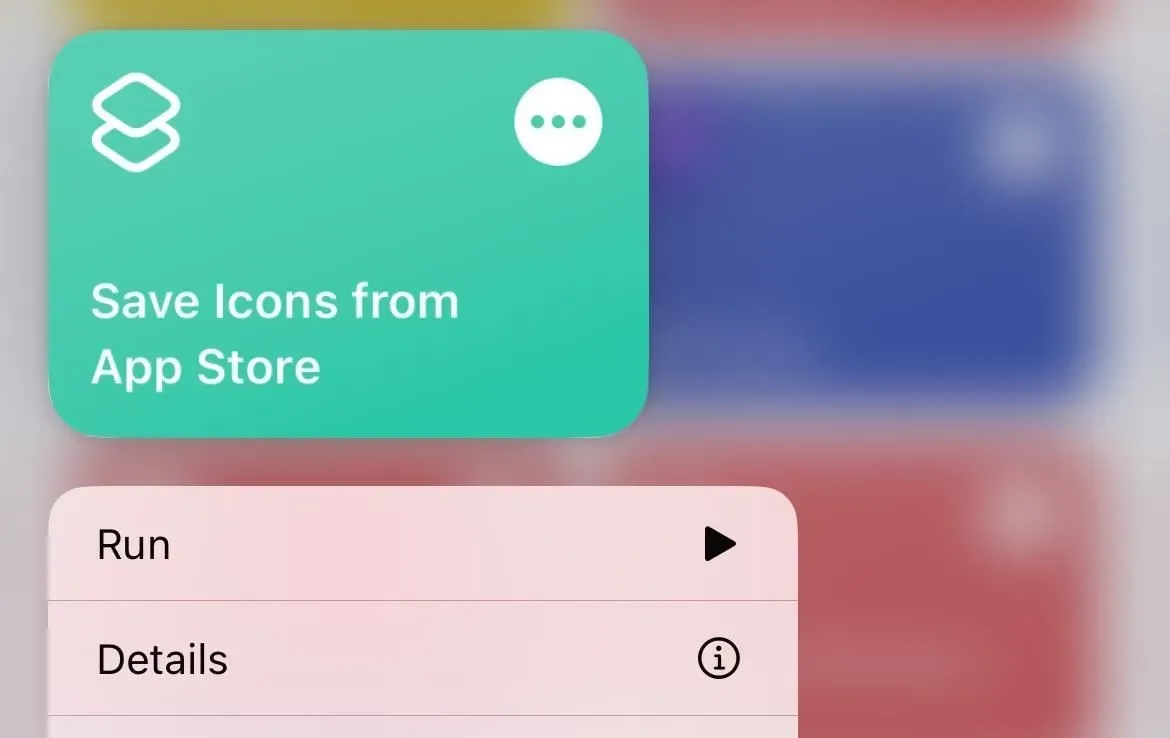
12. Galite paslėpti tolesnių veiksmų pasiūlymus
Dabar redaktoriuje šalia „Pasiūlymai dėl kitų veiksmų“ yra rodyklės piktograma, kad galėtumėte juos paslėpti, jei niekada jų nenaudosite. Panašu, kad ji neprisimena jūsų nuostatų, nes jos vėl pasirodo kiekvieną kartą atidarius redaktorių.
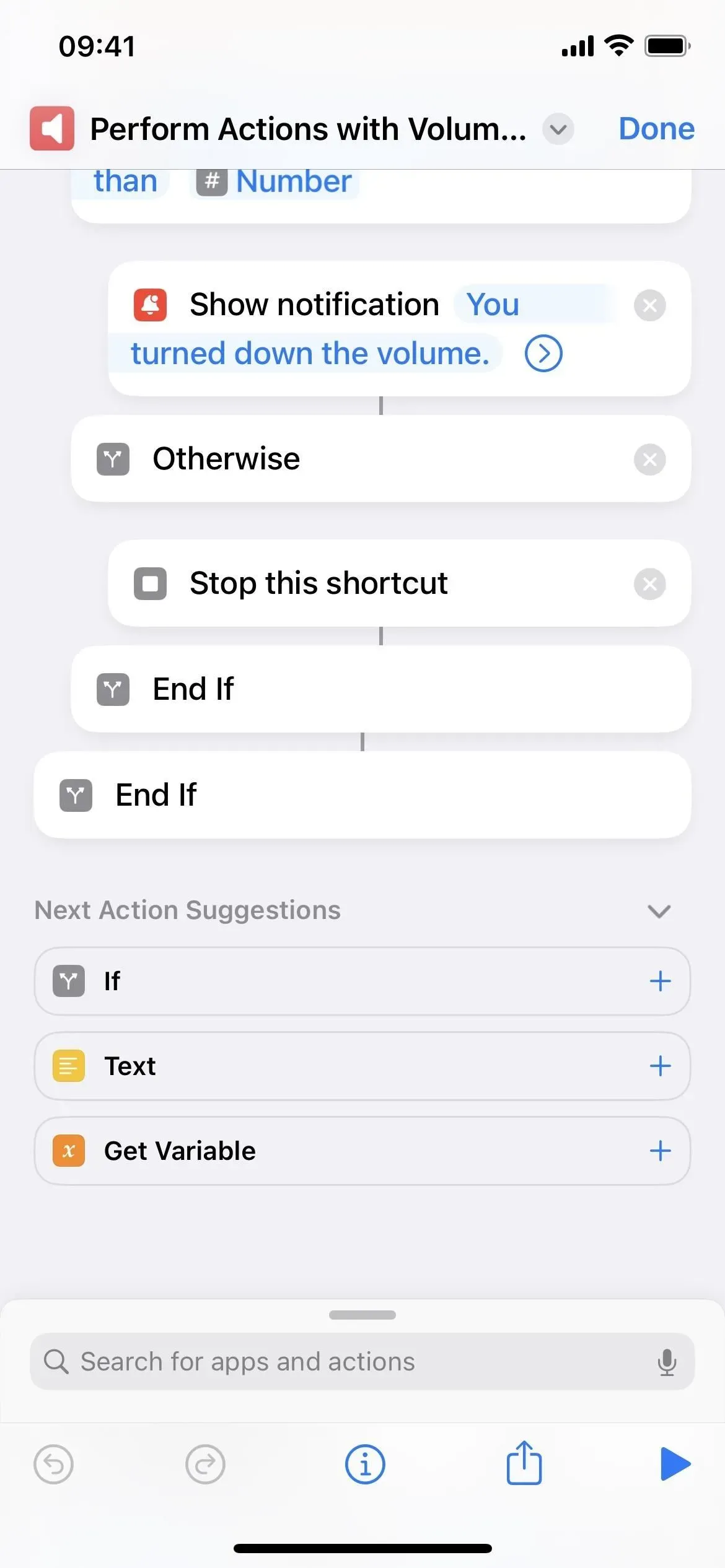
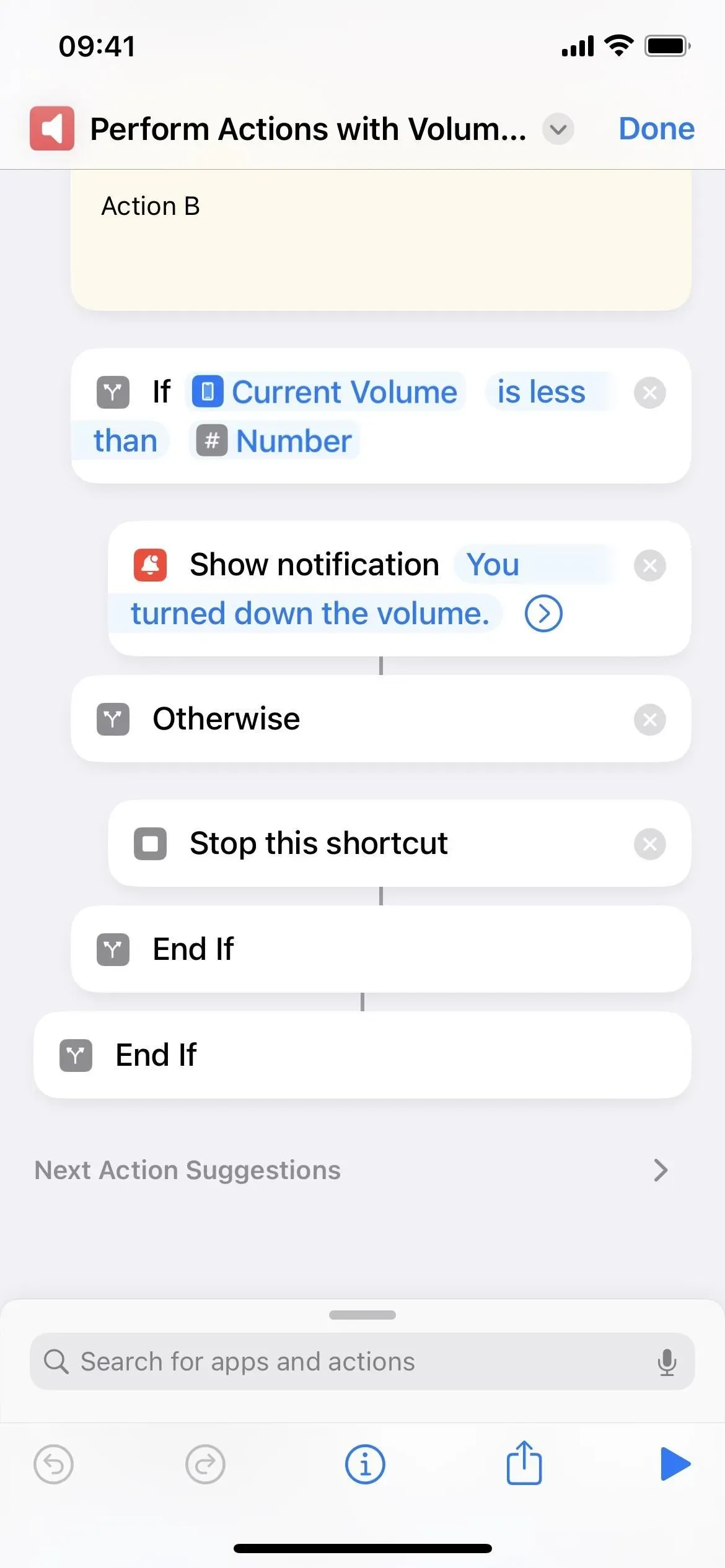
13. Piktogramų rinkiklis praranda skirtuko dizainą
Kai senesnėse versijose pasirenkate nuorodos piktogramą, piktogramų rinkiklis turės skirtukus Spalva ir Glyfas. Etiketės dabar atsisakė slinkimo rodinio skirtukų, kur spalvos yra viršuje, o glifai – po jomis.
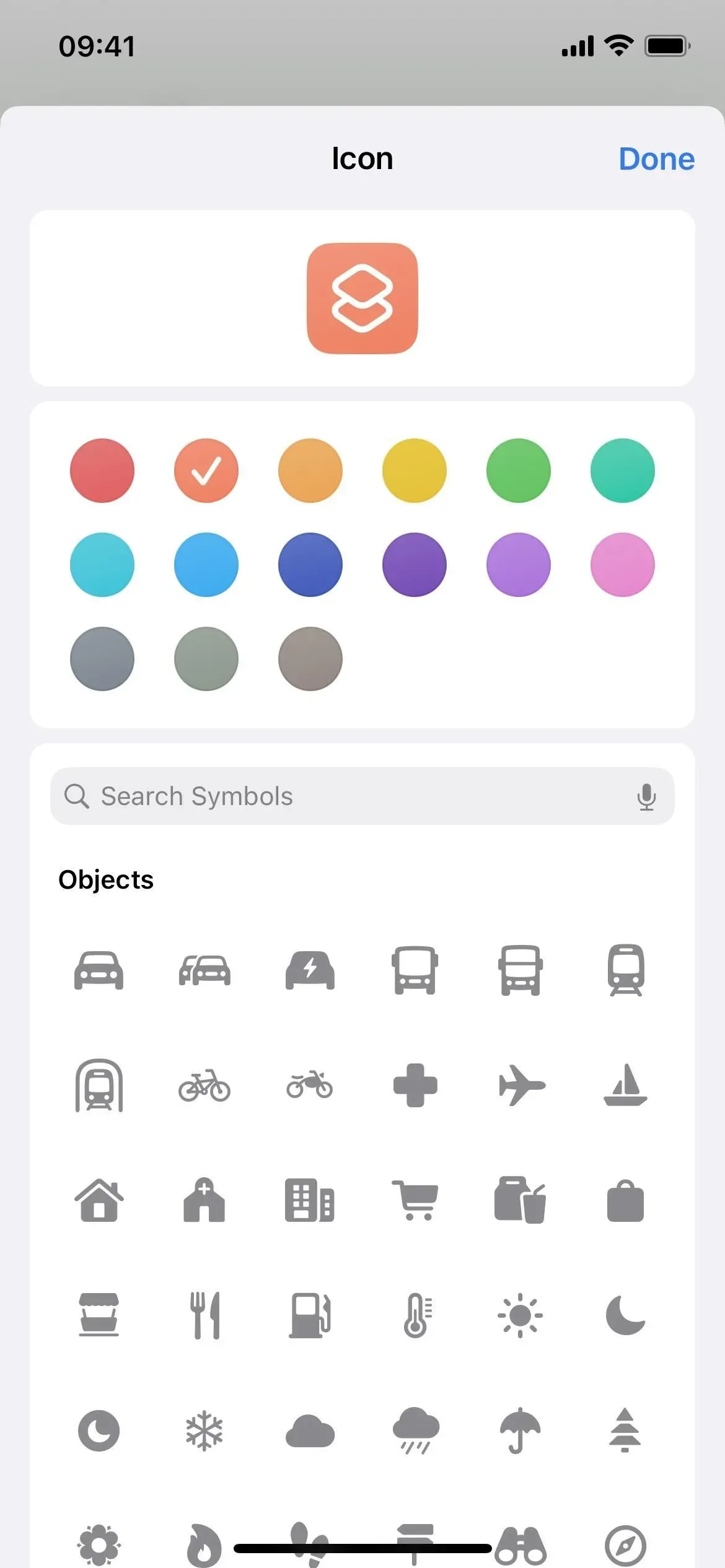
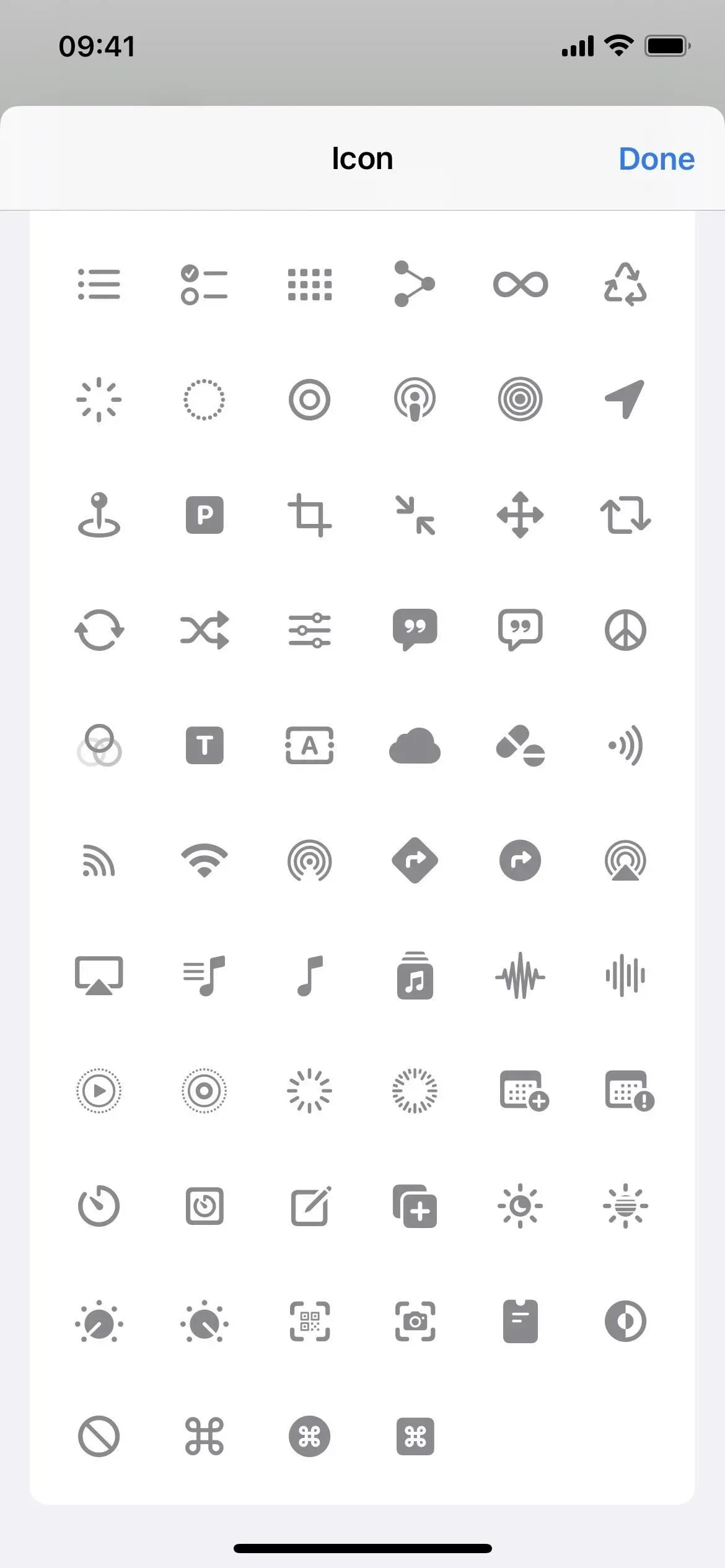
14. Galite ieškoti glifų pagal pavadinimą
Piktogramų rinkiklyje naudingesnis papildymas yra glifų, dabar vadinamų simboliais, paieškos juosta. Užuot žiūrėję piktogramas kiekvieną kartą ieškodami to, ko nesate tikri, galite pabandyti ieškoti kelių raktinių žodžių.
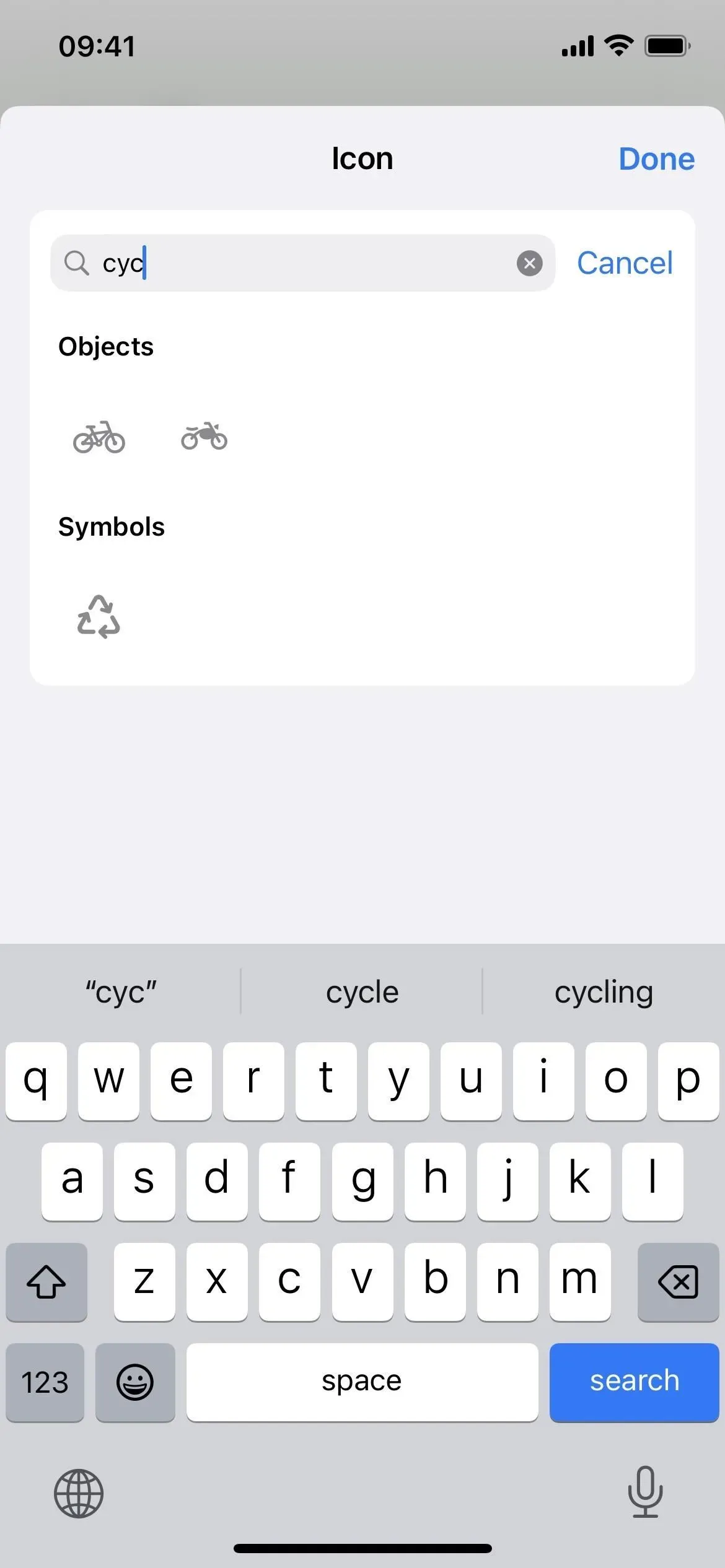
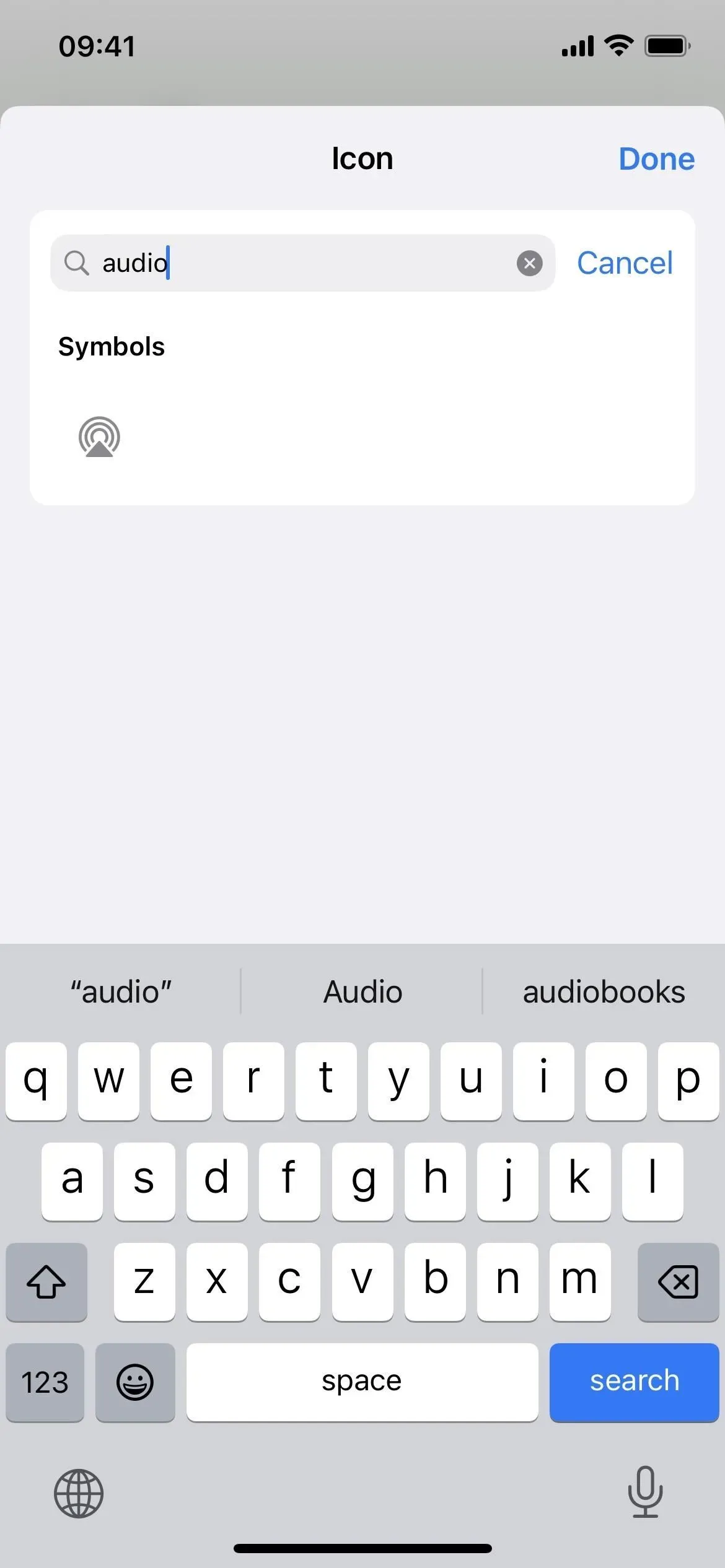
15. Nedideli glifo dizaino pakeitimai
Piktogramų rinkiklyje yra keletas nedidelių simbolių pakeitimų. Pavyzdžiui, iPhone ir iPad ekranai jau nebe skaidrūs, o pilki, o moterų su suknele niekur nesimato.
16. Spustelėkite „Atlikta“, o ne „X“, kad išeitumėte iš redaktoriaus.
Redaguodami spartųjį klavišą, vietoj simbolio (X) spustelėkite „atlikta“, kad jis atitiktų daugumą kitų „Apple“ programų.
17. Nustatymuose yra dar 3 veiksmai
„Apple“ pagaliau suteikia mums daugiau su nustatymais susijusių veiksmų „iOS 16“ ir „iPadOS 16“ versijose! Norėčiau, kad „Apple“ įtrauktų daug daugiau dalykų, bet keletas naujų yra geriau nei nieko. Jie yra čia:
- Nustatykite spalvų filtrus
- Tiesioginių subtitrų diegimas (beta versija)
- Paleiskite „Apple Watch Remote Screen“.
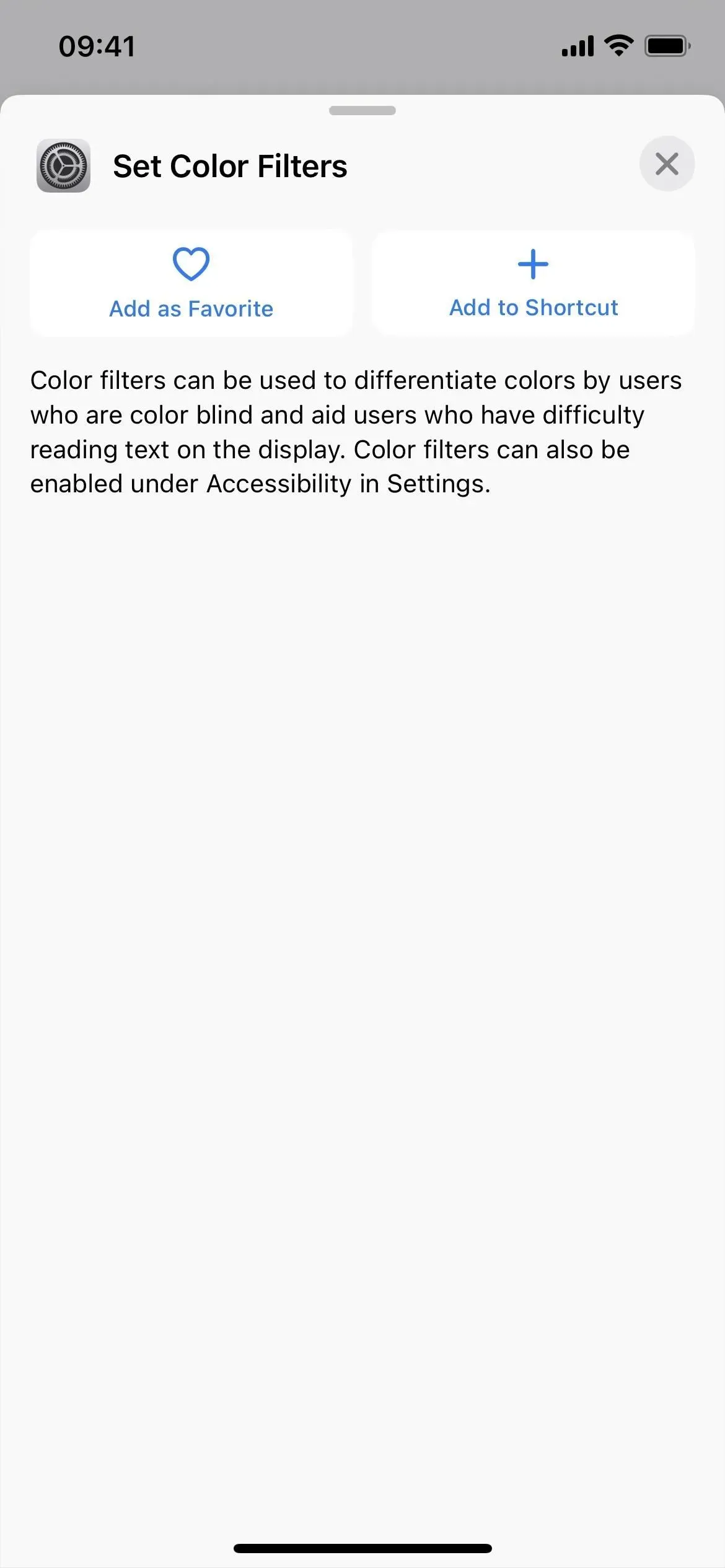
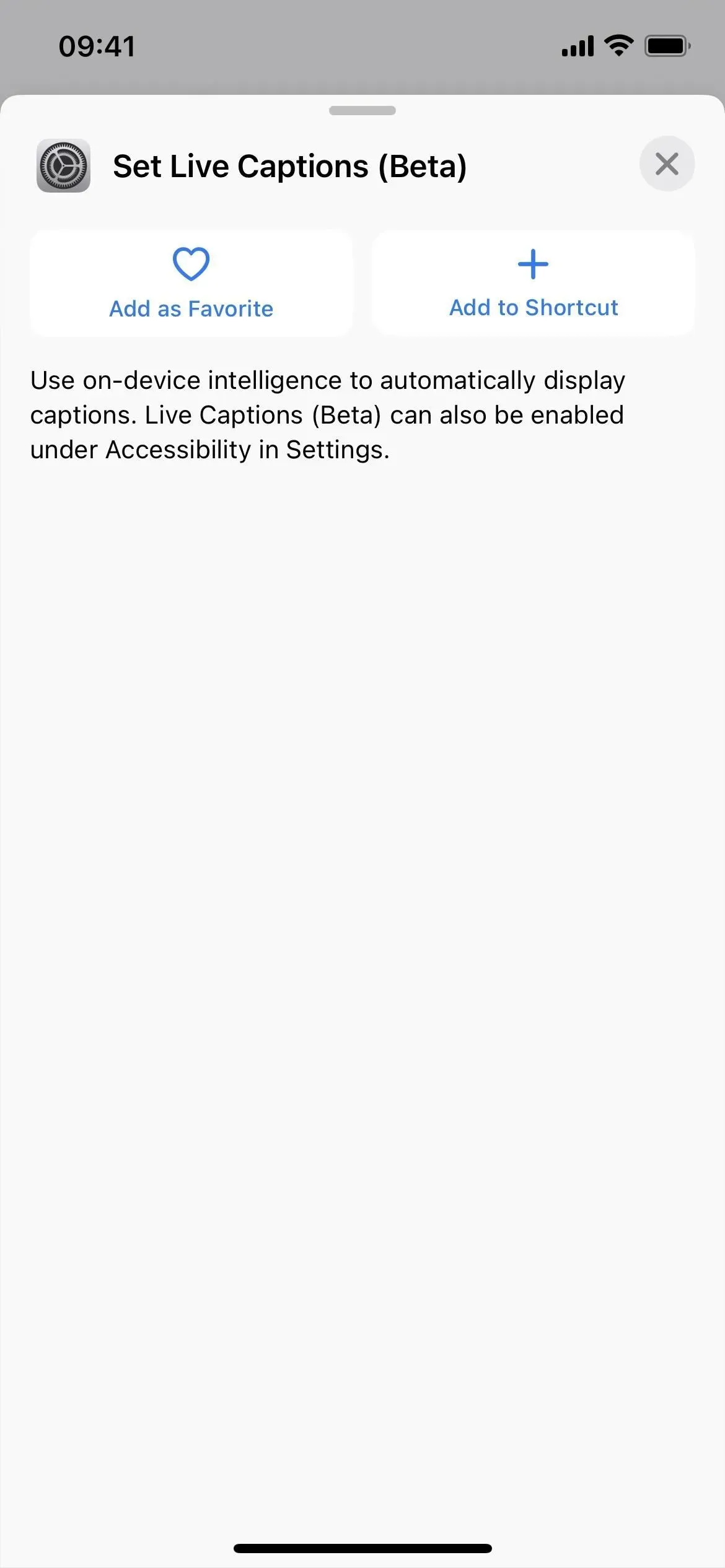
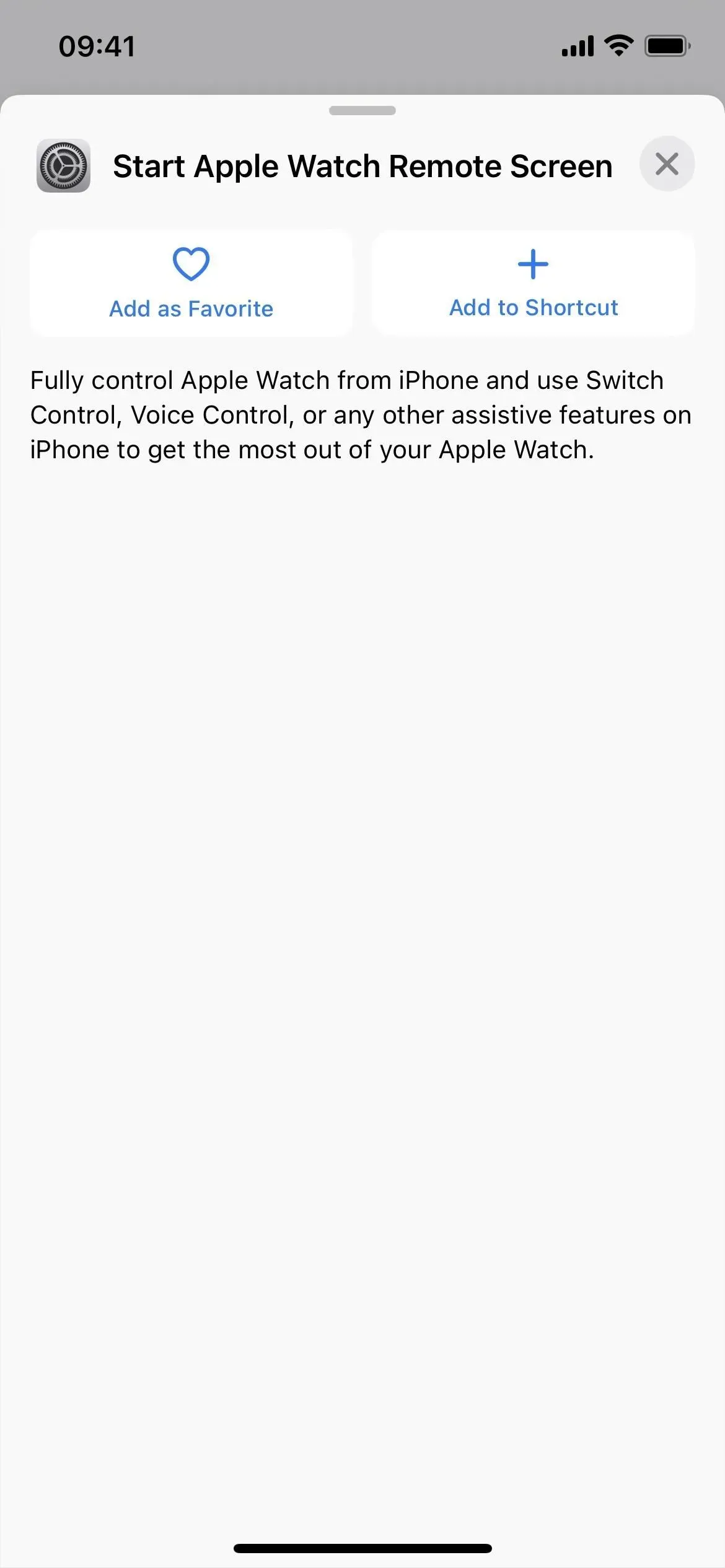
18. Knygose yra dar 7 veiksmai
Anksčiau vieninteliai „Apple Books“ veiksmai buvo „Pridėti PDF prie knygų“ ir „Leisti“, tačiau senesnėse „iOS 16“ ir „iPadOS 16“ beta versijose buvo pridėti dar septyni veiksmai (žr. toliau). Tačiau naujesni beta versijos juos visus pašalino. Nežinau, kodėl „Apple“ pridėjo tiek daug, kad juos visus pašalintų, todėl esu tikras, kad juos pamatysime galutiniame leidime.
- Keisti temą
- Atverskite knygą
- atvira kolekcija
- Atidaryti skirtuką
- Keisti teksto dydį
- Knygų paieška
- Perjungti puslapį
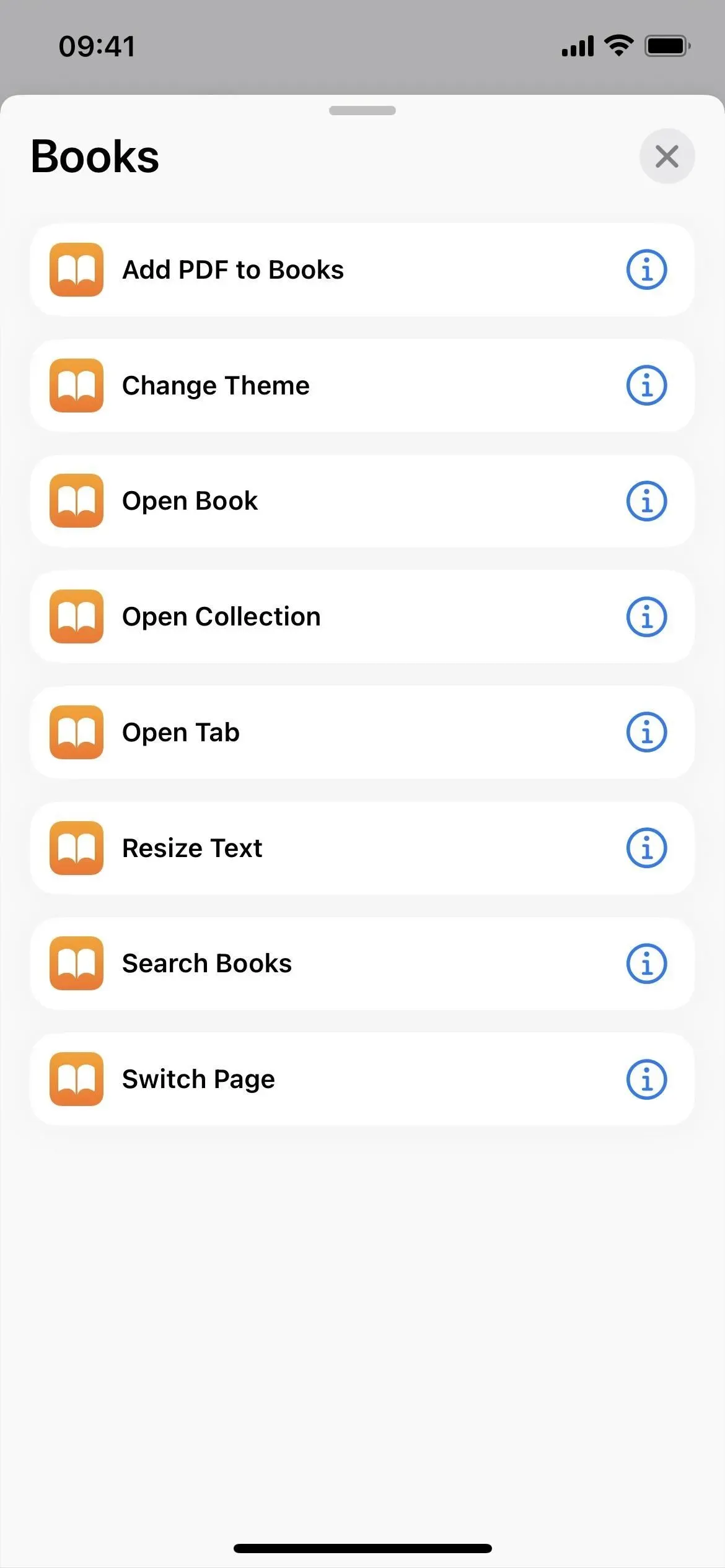
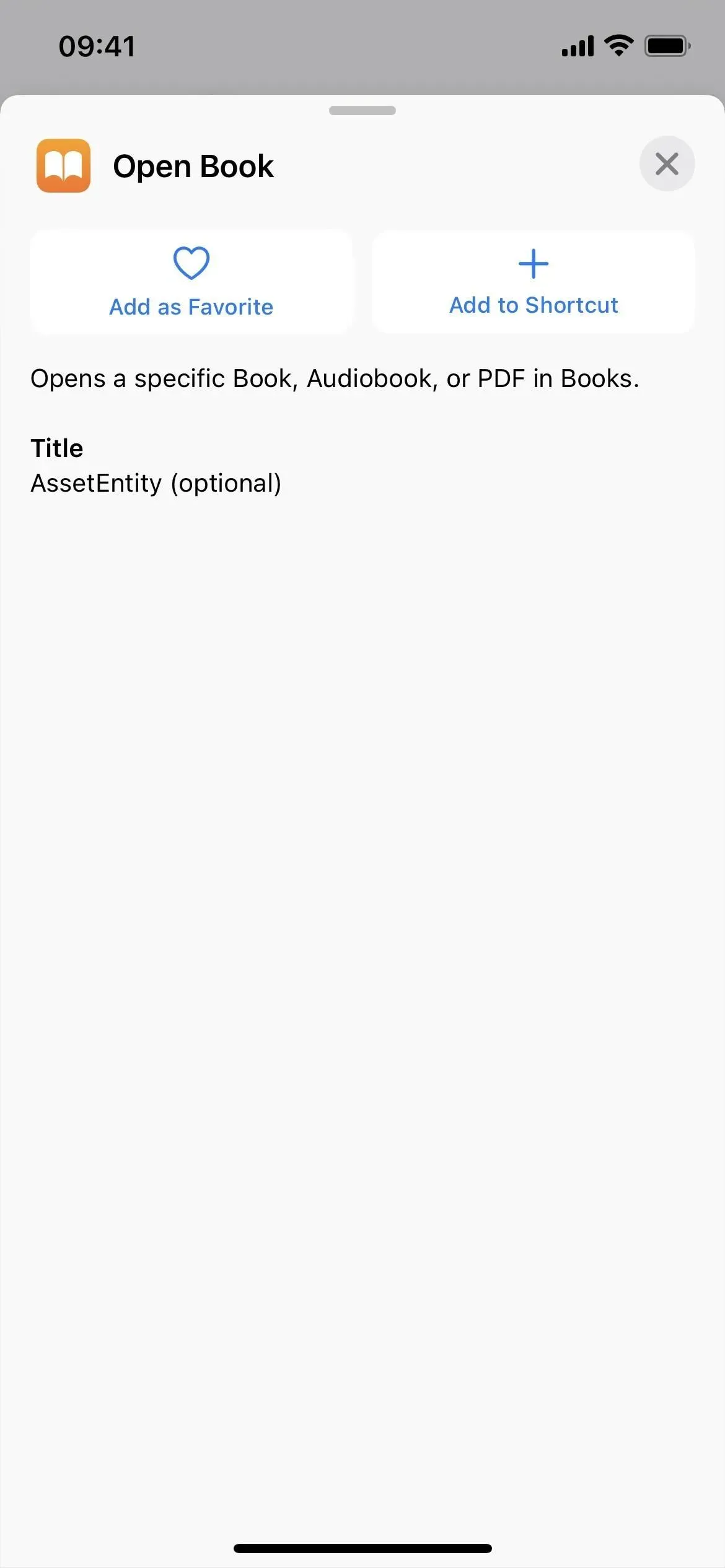
19. Paštas turi dar 3 veiksmus
Nors ne tiek daug, kiek knygose, pašto programoje yra dar trys nauji veiksmai:
- Atidaryti pašto dėžutę
- Ieškoti paštu
- Nustatyti pašto fokusavimo filtrą
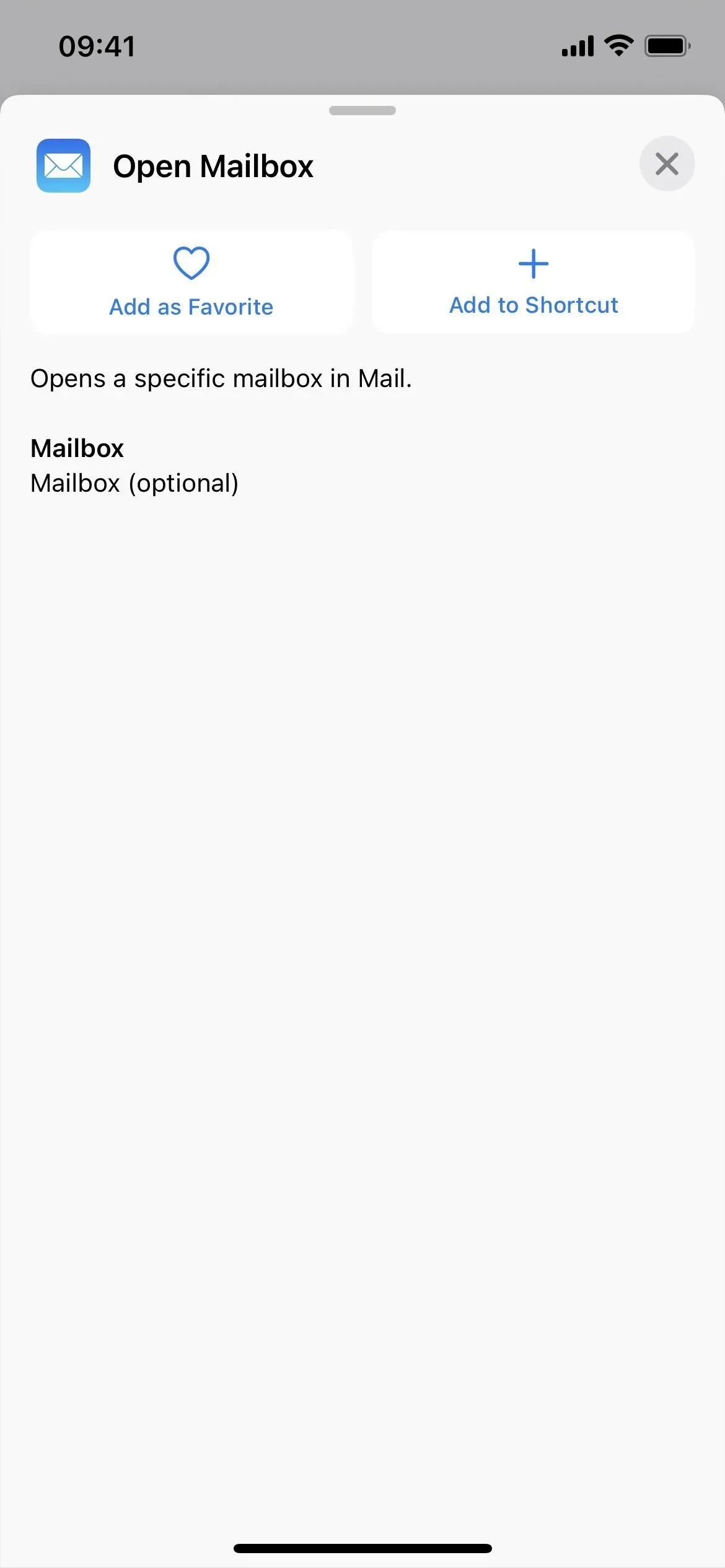
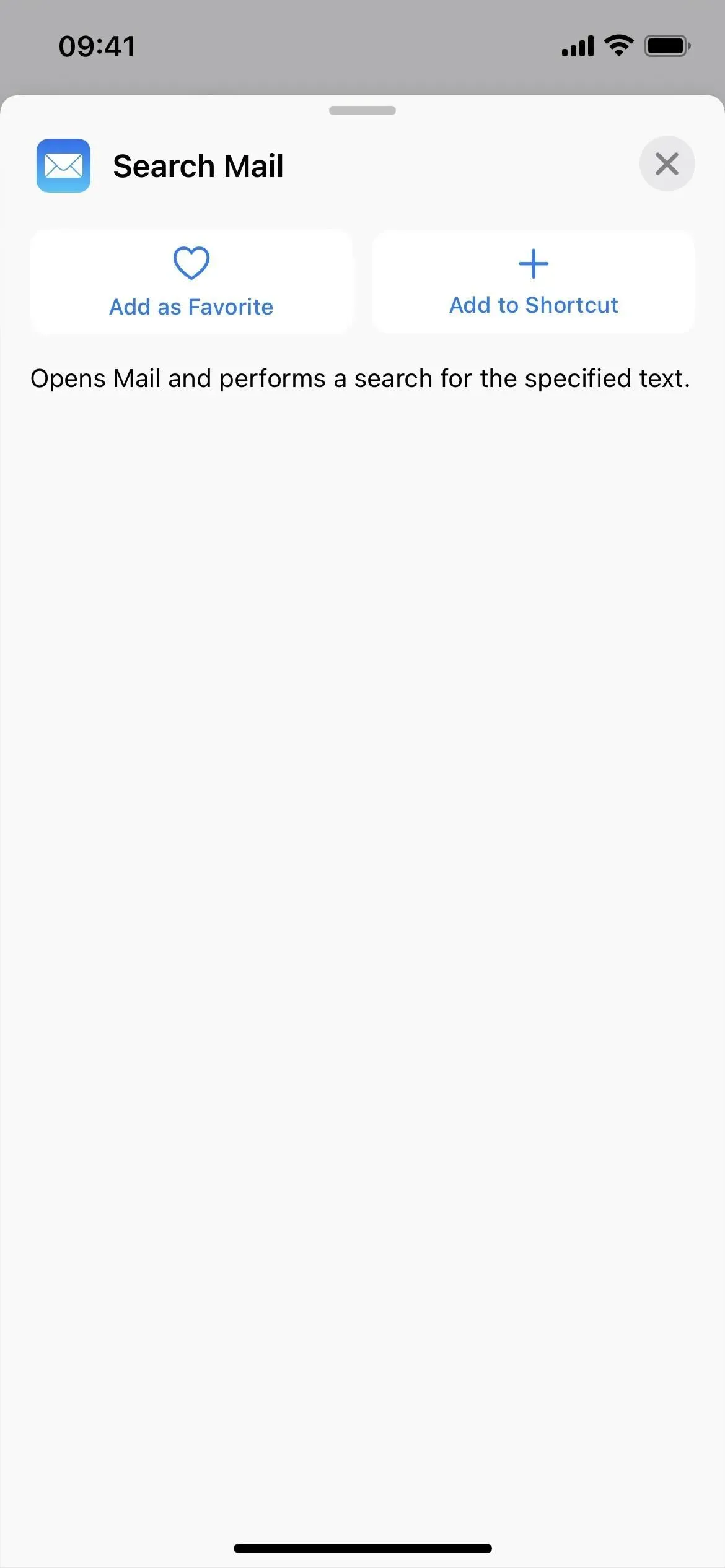
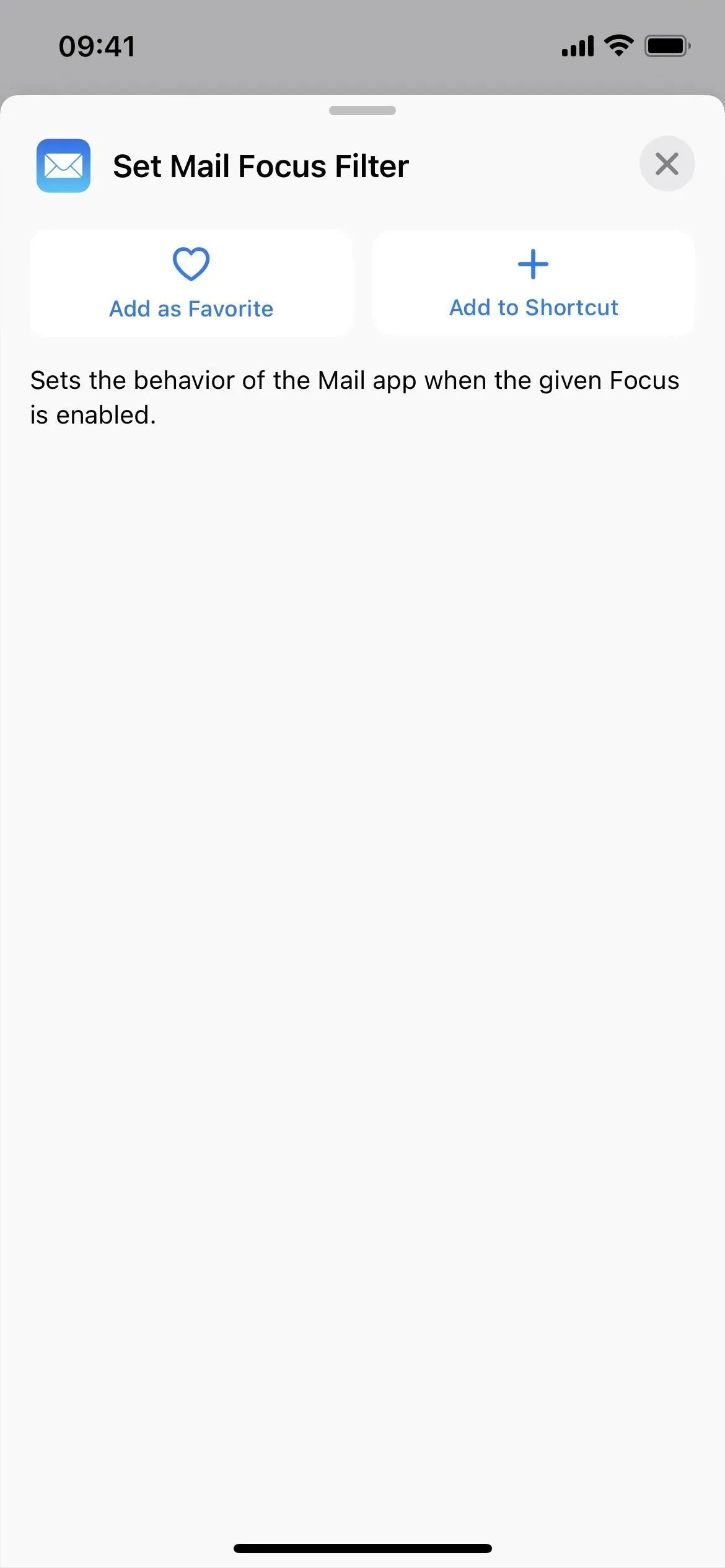
20. Žemėlapiuose yra dar 3 veiksmai
„Apple Maps“ taip pat turi keletą naujų veiklų, susijusių su pastatytais automobiliais.
- Gaukite išsamią informaciją apie stovintį automobilį
- Gaukite pastatyto automobilio vietą
- Nustatyti stovintį automobilį
Taip pat yra keletas nedidelių žemėlapių pavadinimo pakeitimų:
- Žemėlapių veiksmas „Rodyti maršrutus“ dabar yra „Atviri maršrutai“.
- Žemėlapių veiksmas „Rodyti žemėlapiuose“ dabar yra „Atidaryti žemėlapiuose“.
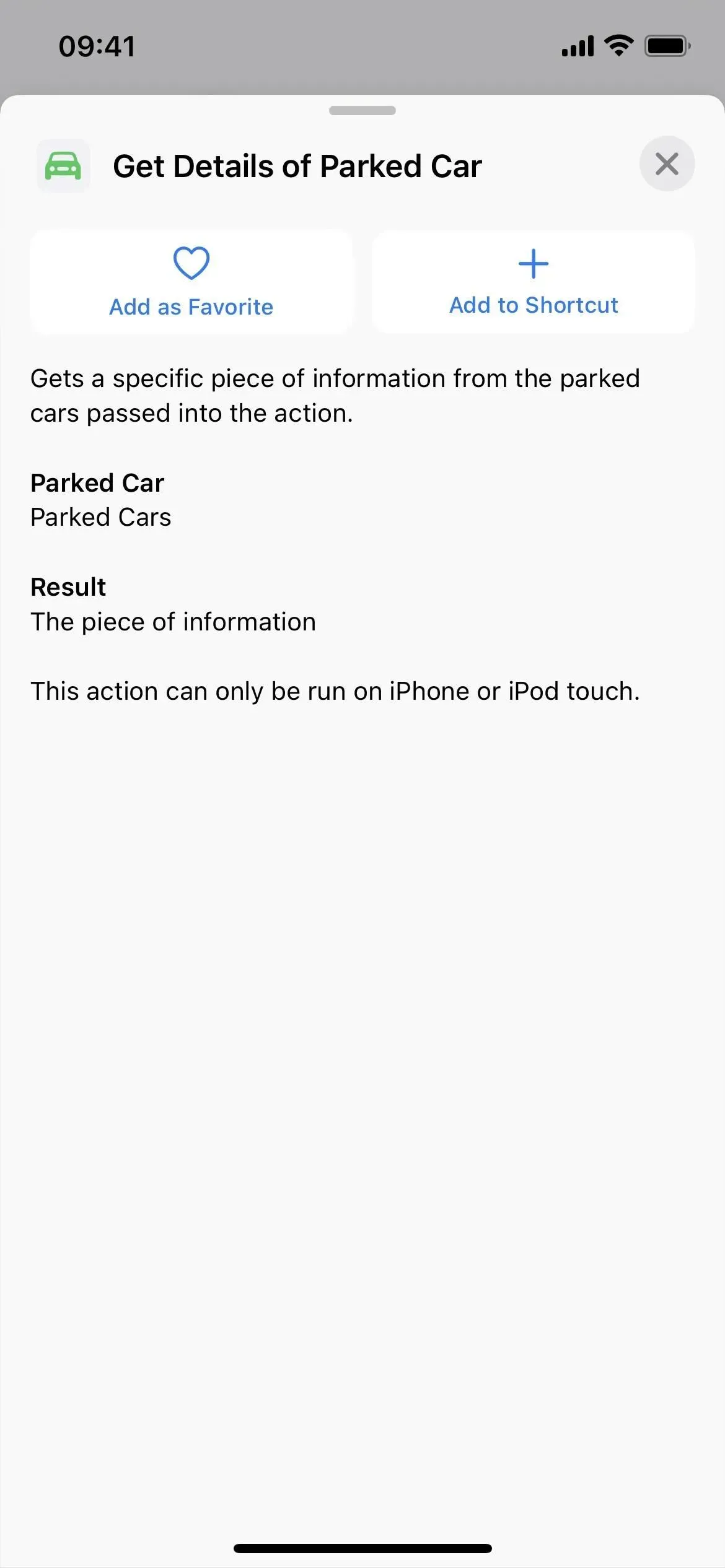
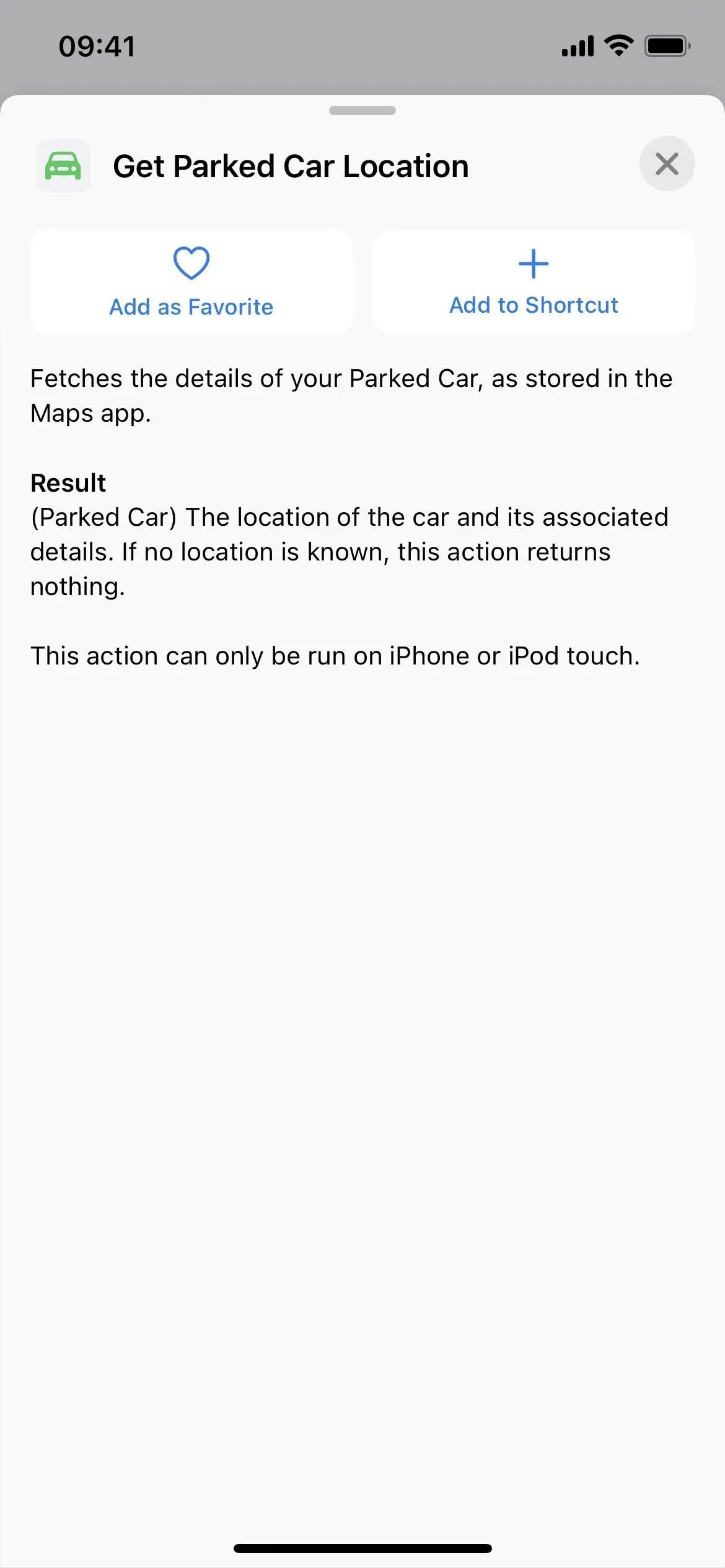
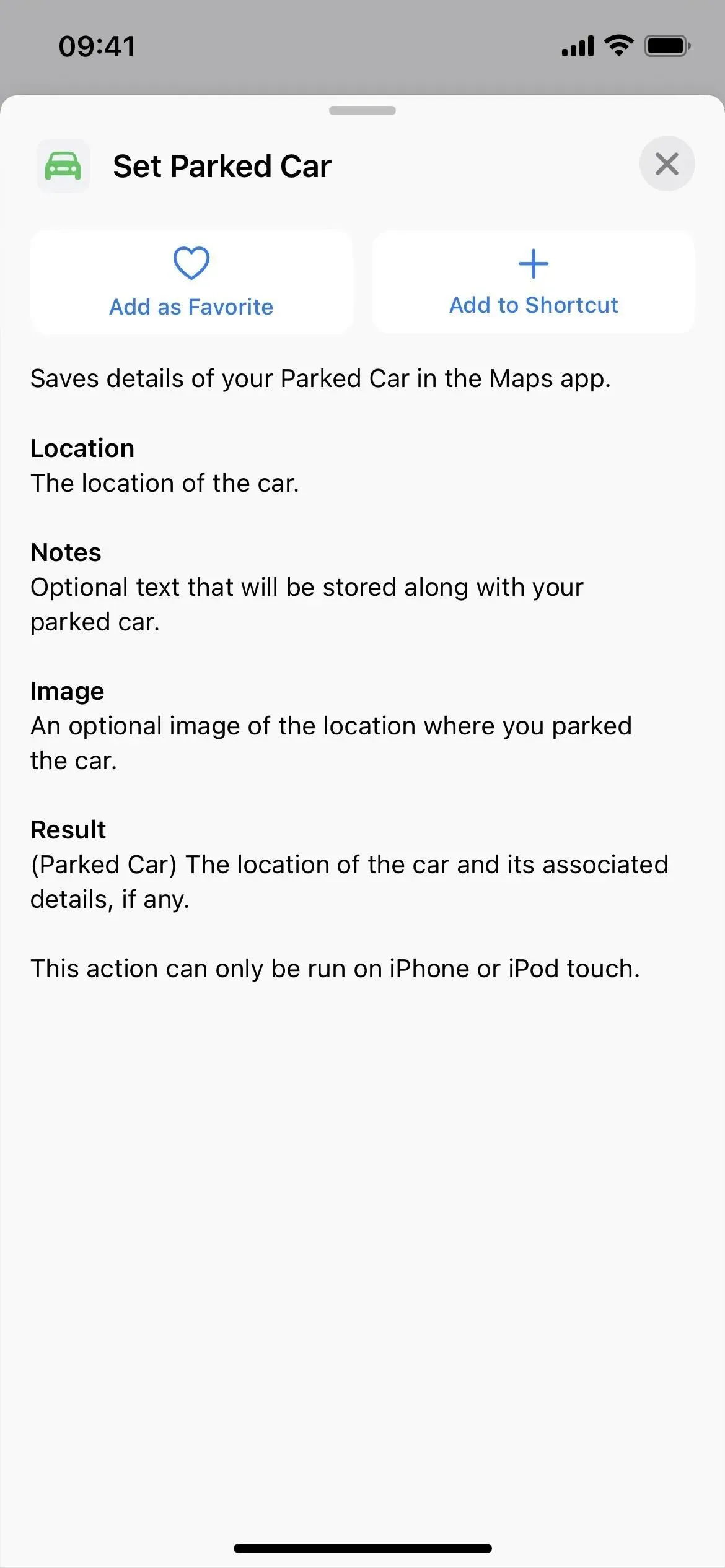
21. Pranešimuose yra 2 nauji veiksmai
Pranešimuose yra du nauji veiksmai: vienas skirtas fokusuoti ir kitas pranešimams išvalyti. Tačiau „Apple“ pašalino „Ištrinti pranešimus“ vėlesniuose beta versijose. Tikiuosi, kad jis sugrįš galutiniame variante.
- Nustatyti pranešimo fokusavimo filtrą
- Ištrinti pranešimus
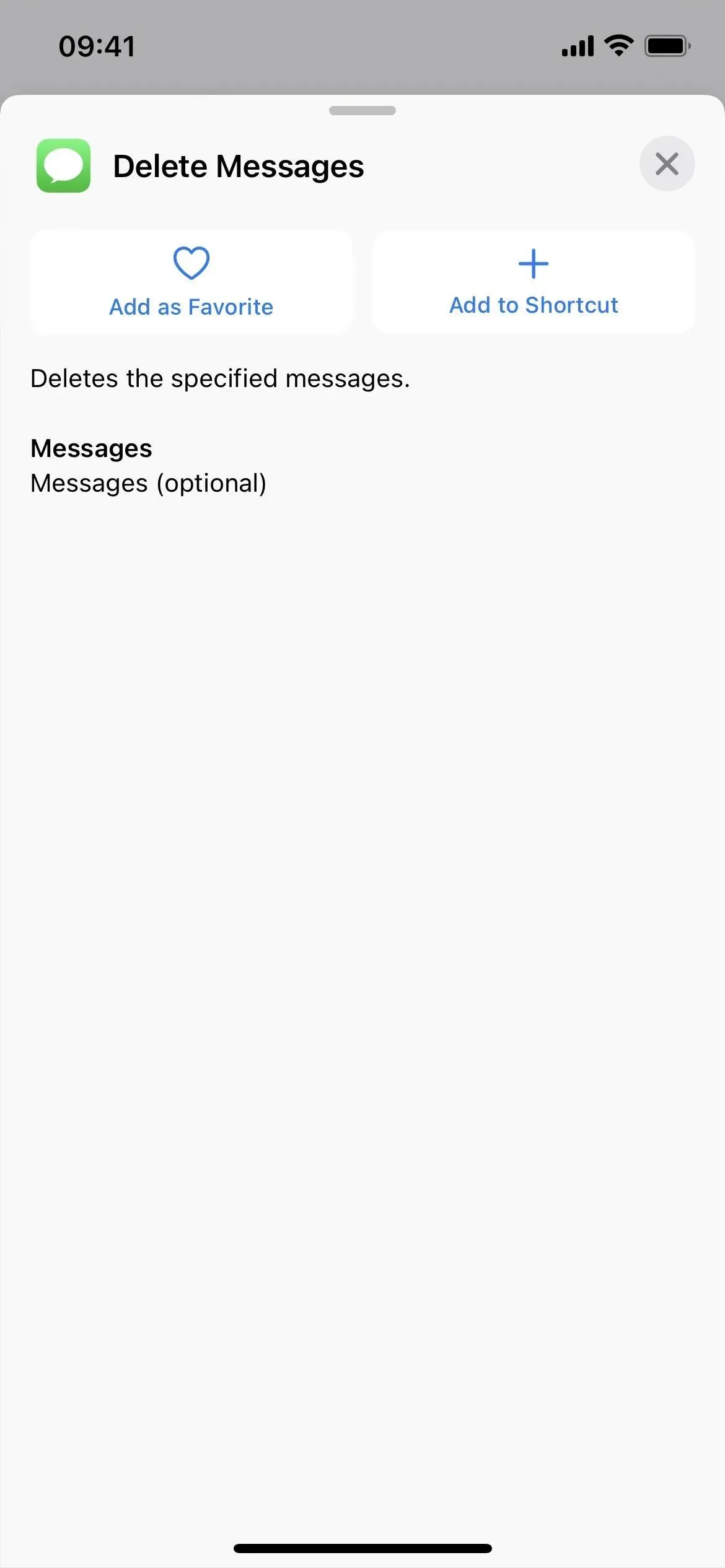
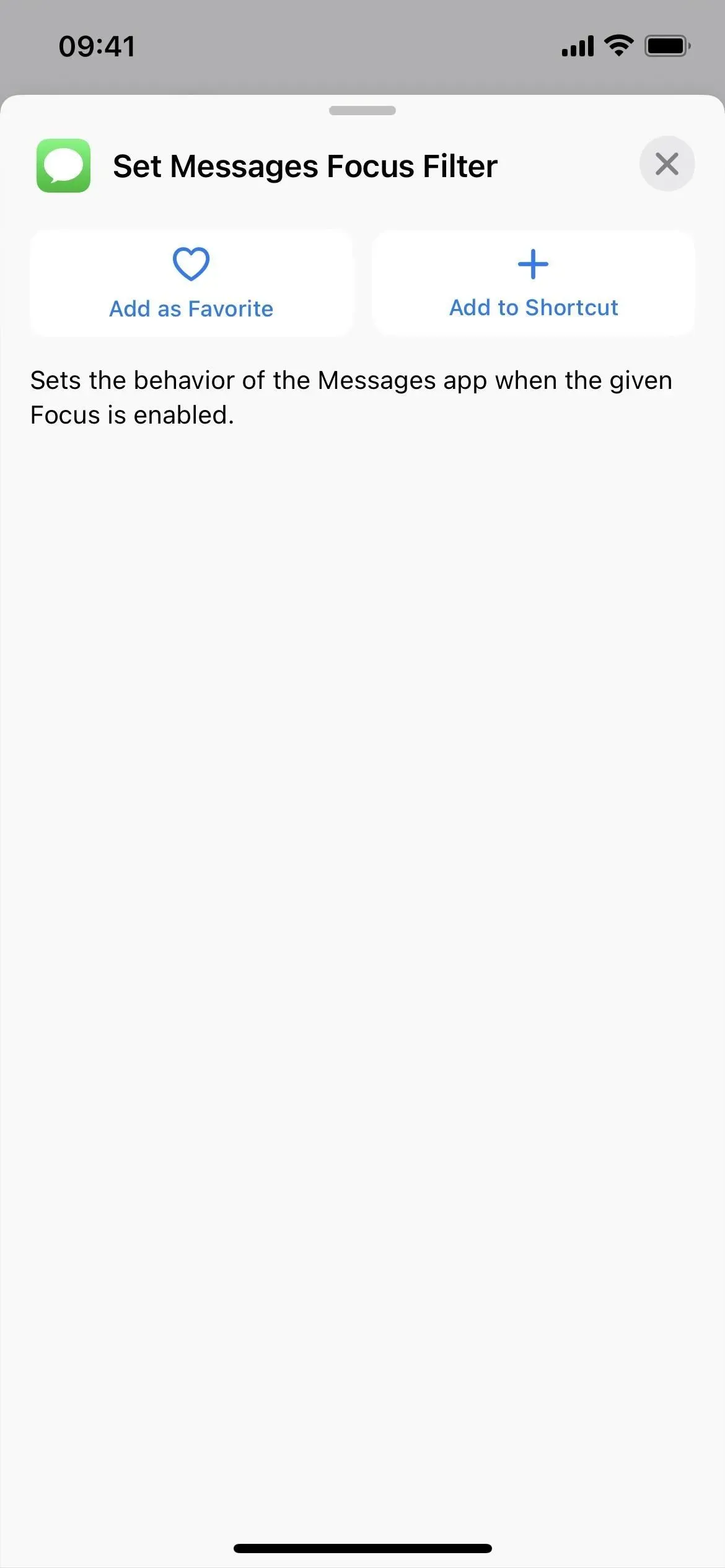
22. Užrašai turi dar 13 veiklų
Programėlė su daugiausiai naujų veiksmų tikrai yra Notes, iš kurių 13. Daugelis jų yra susiję su žymėjimo sistema, tačiau yra ir aplankams ir netgi užrašų nustatymams keisti.
- Ištrinti pastabas
- Kontaktiniai užrašai
- Atidarykite „Notes“ paskyrą
- Pakeiskite užrašų nustatymus
- Atidarykite užrašų rodinį
- Sukurkite aplanką
- Ištrinti aplankus
- Perkelti pastabas į aplanką
- Pridėkite žymų prie užrašų
- Sukurti žymą
- Ištrinti žymas
- Atidaryti žymą
- Pašalinkite žymas iš užrašų
Taip pat yra keletas nedidelių pastabų pavadinimo pakeitimų:
- Užrašų veiksmas „Rodyti pastabą“ dabar yra „Atidaryti užrašą“.
- Užrašų veiksmas „Rodyti pastabų aplanką“ dabar yra „Atidaryti aplanką“.
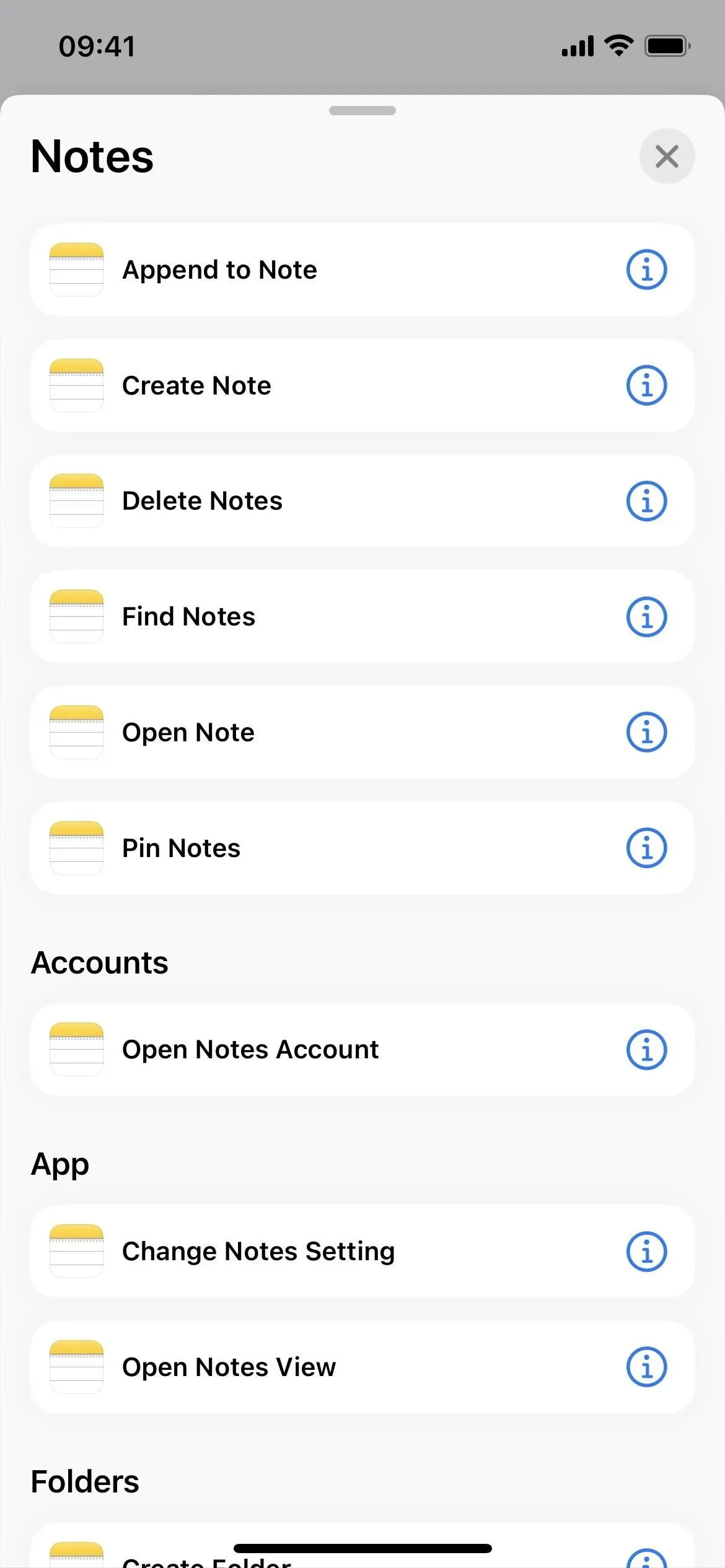
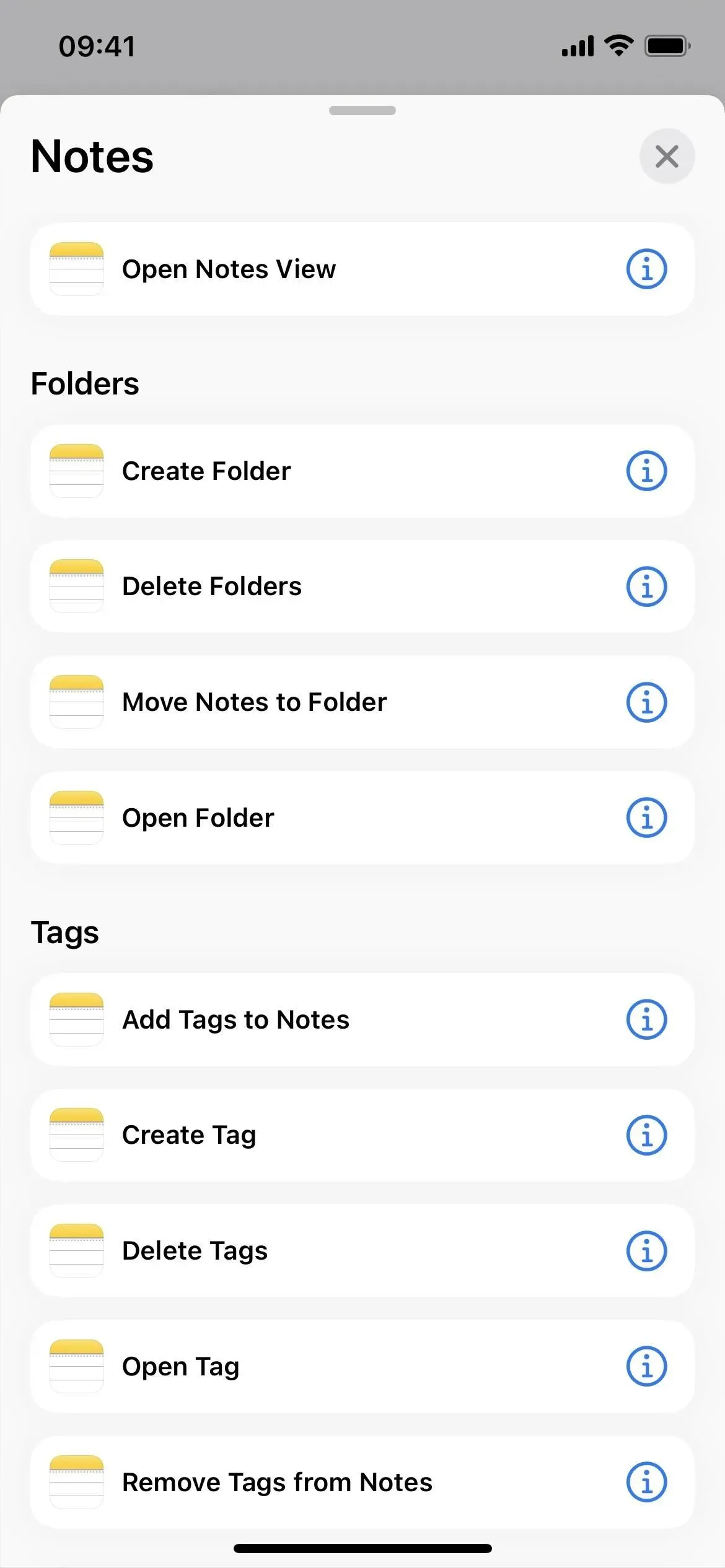
23. Priminimai turi dar 3 veiksmus
Priminimų programoje yra tik keli nauji veiksmai:
- Sukurti sąrašą
- Atidarykite išmanųjį sąrašą
- Paieškos priminimai
Taip pat yra vienas nedidelis priminimų pavadinimo pakeitimas:
- Priminimų veiksmas „Rodyti priminimų sąrašą“ dabar yra „Atidaryti priminimų sąrašą“.
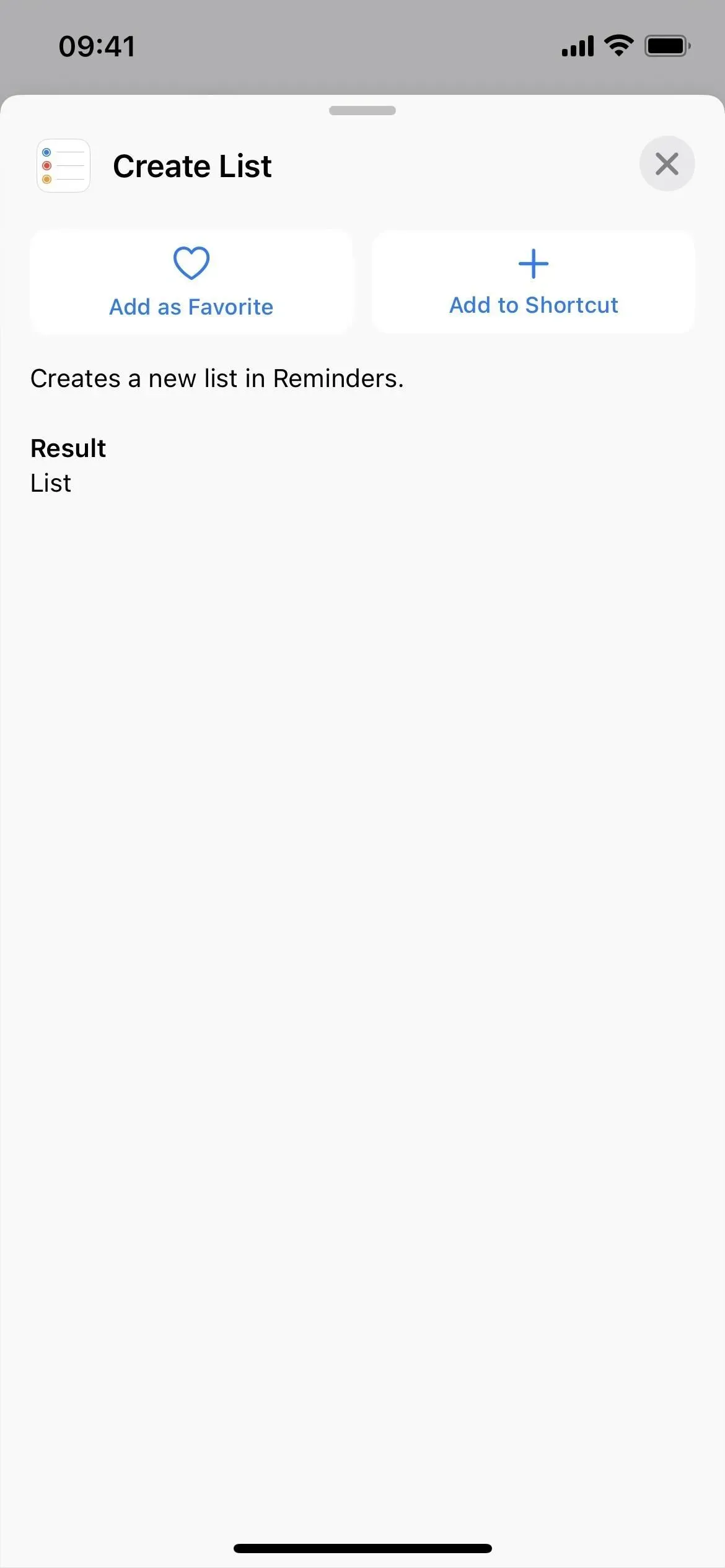
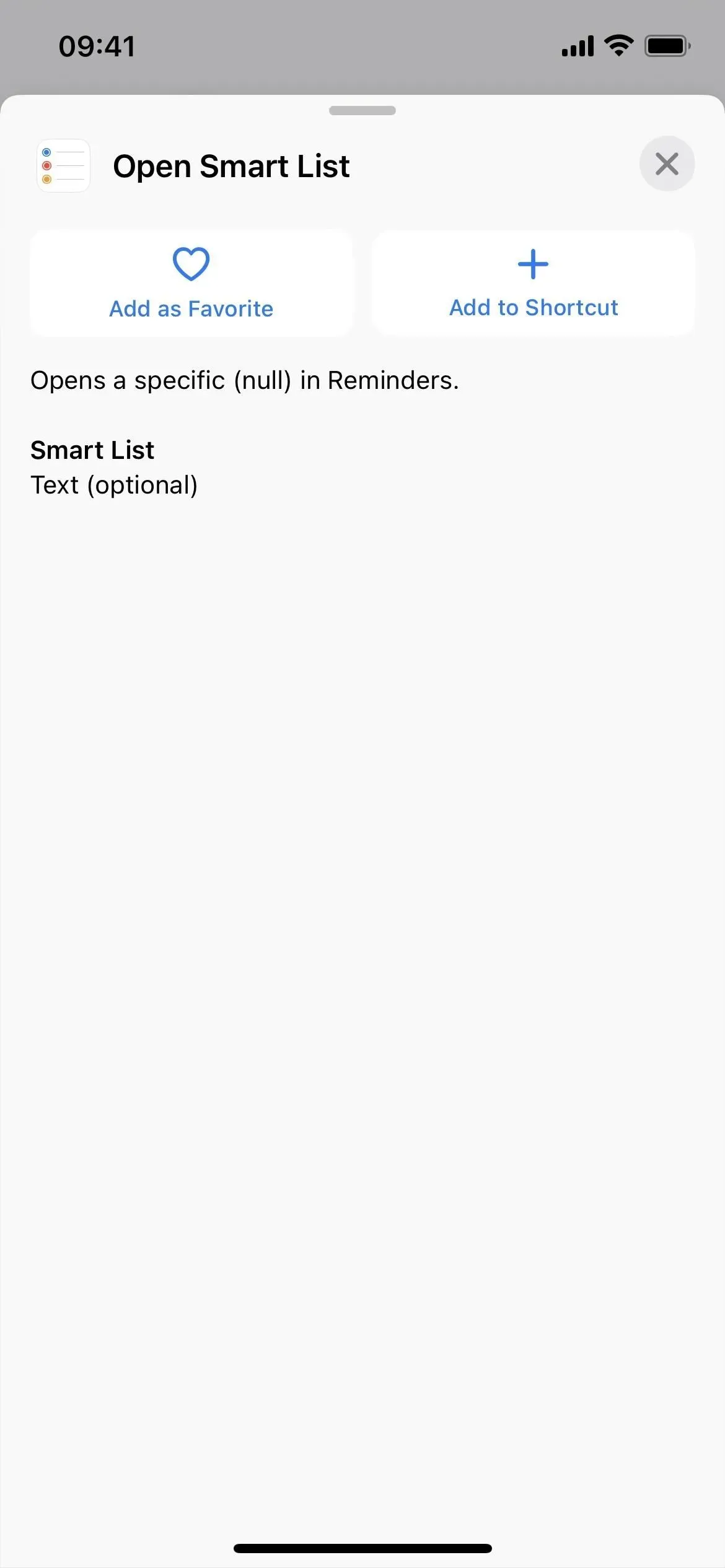
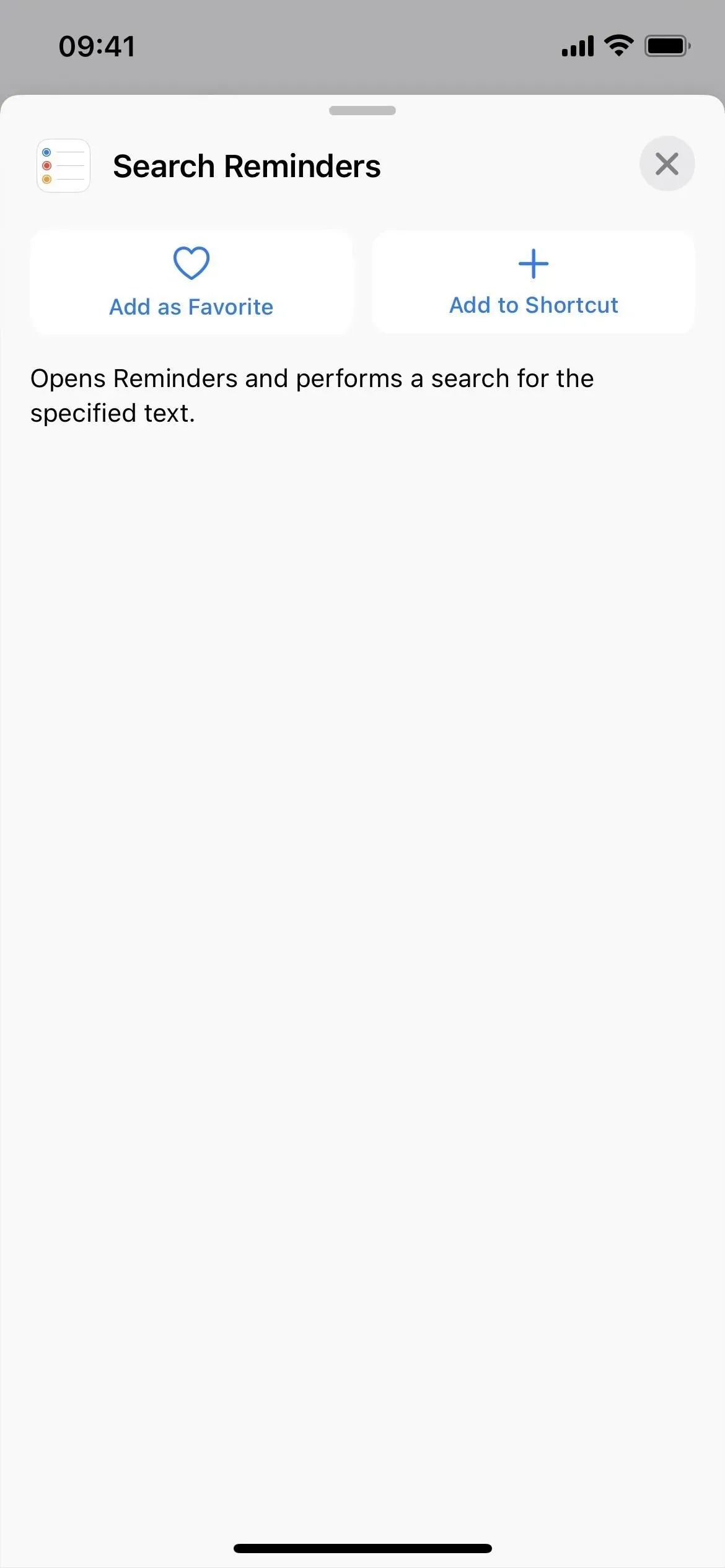
24. Safari yra dar 14 veiksmų
„Safari“ turi naujų veiksmų, susijusių su skirtukų grupėmis ir naujų skirtukų atidarymu, taip pat fokusavimo filtro ir konkretaus rodinio atidarymo būdo nustatymu.
- Raskite žymes
- Atidaryti žymę
- atviras vaizdas
- Įdiekite „Safari Focus“ filtrą
- Raskite skaitymo sąrašo elementus
- Atidarykite skaitymo sąrašo elementą
- Sukurkite skirtukų grupę
- Raskite skirtukų grupes
- Atidaryti skirtukų grupę
- uždaryti skirtuką
- Sukurkite naują privatų skirtuką
- Sukurti naują skirtuką
- Raskite skirtukus
- Atidaryti skirtuką
Taip pat yra vienas nedidelis „Safari“ pavadinimo pakeitimas:
- „Safari“ skirtas veiksmas Rodyti tinklalapį dabar vadinamas Rodyti žiniatinklio rodinį.
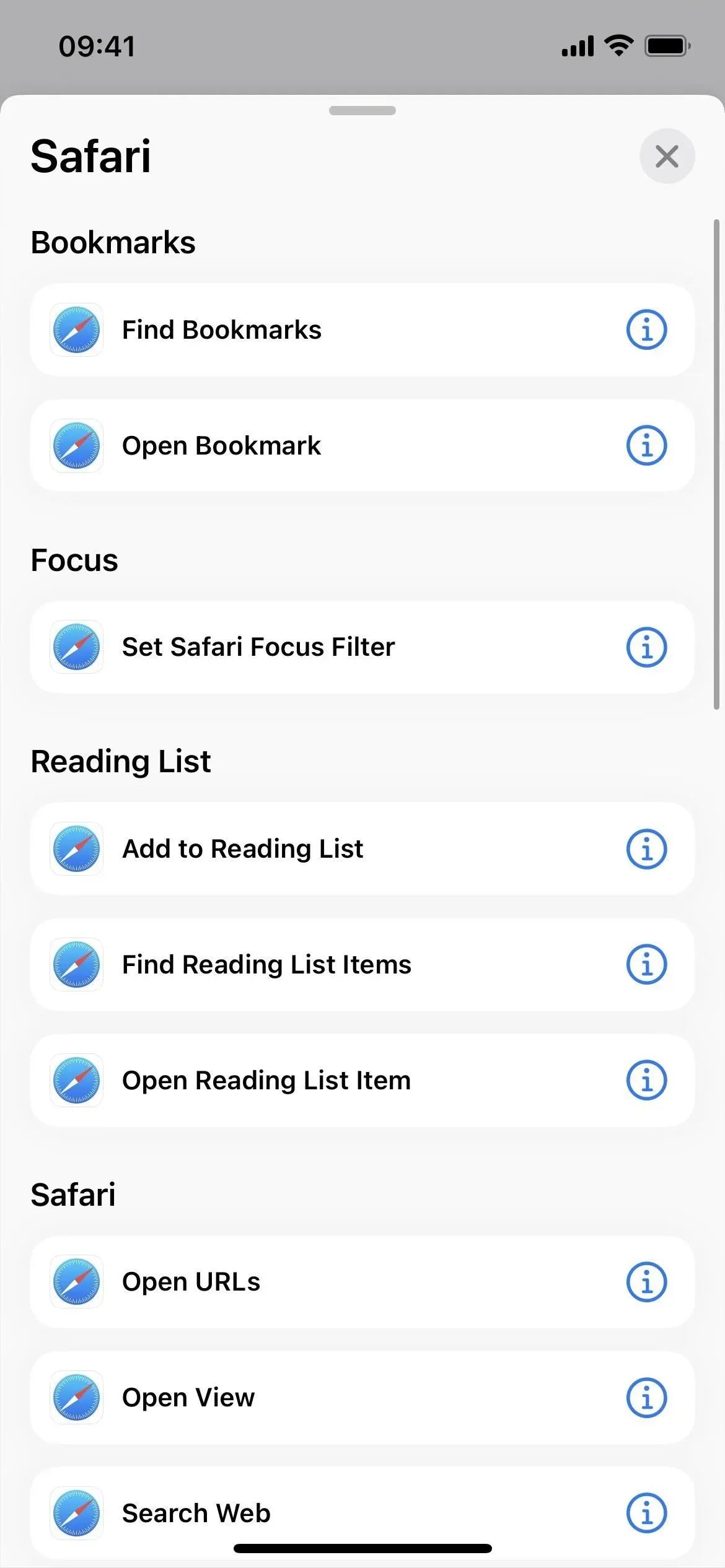
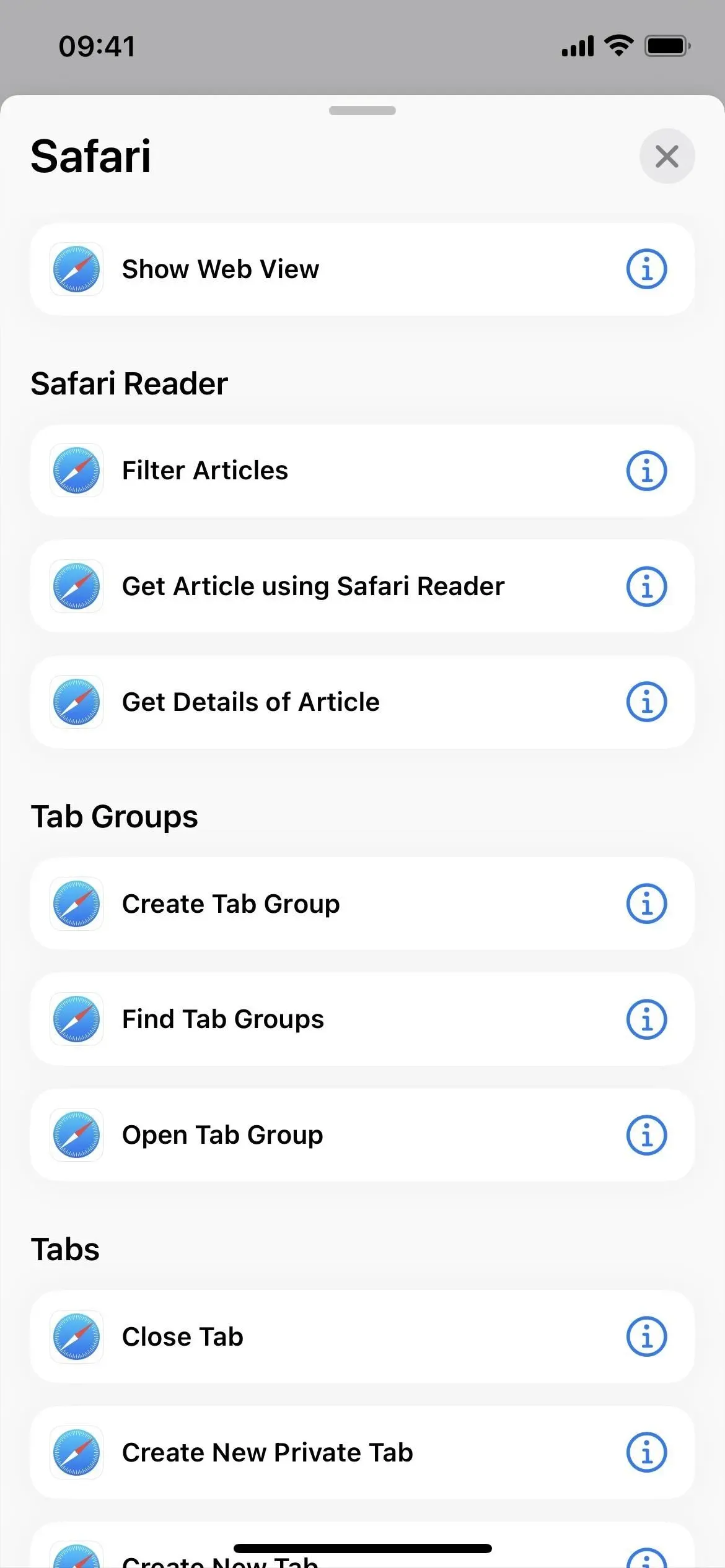
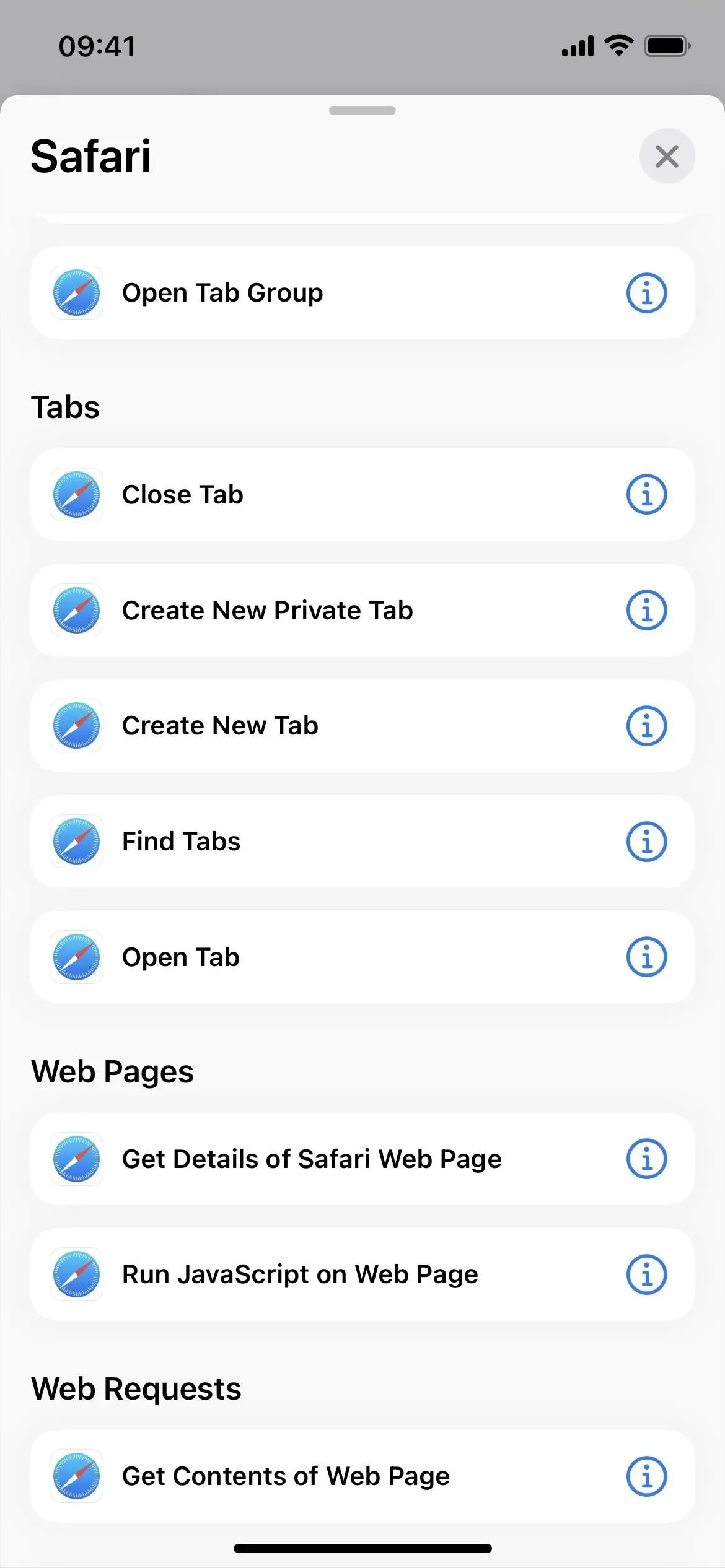
25. Spartieji klavišai turi dar 4 veiksmus
Pačioje sparčiųjų klavišų programoje yra dar keli veiksmai:
- Atidaryti katalogą
- Paieškos spartieji klavišai
- Sukurti nuorodą
- Pašalinkite sparčiuosius klavišus
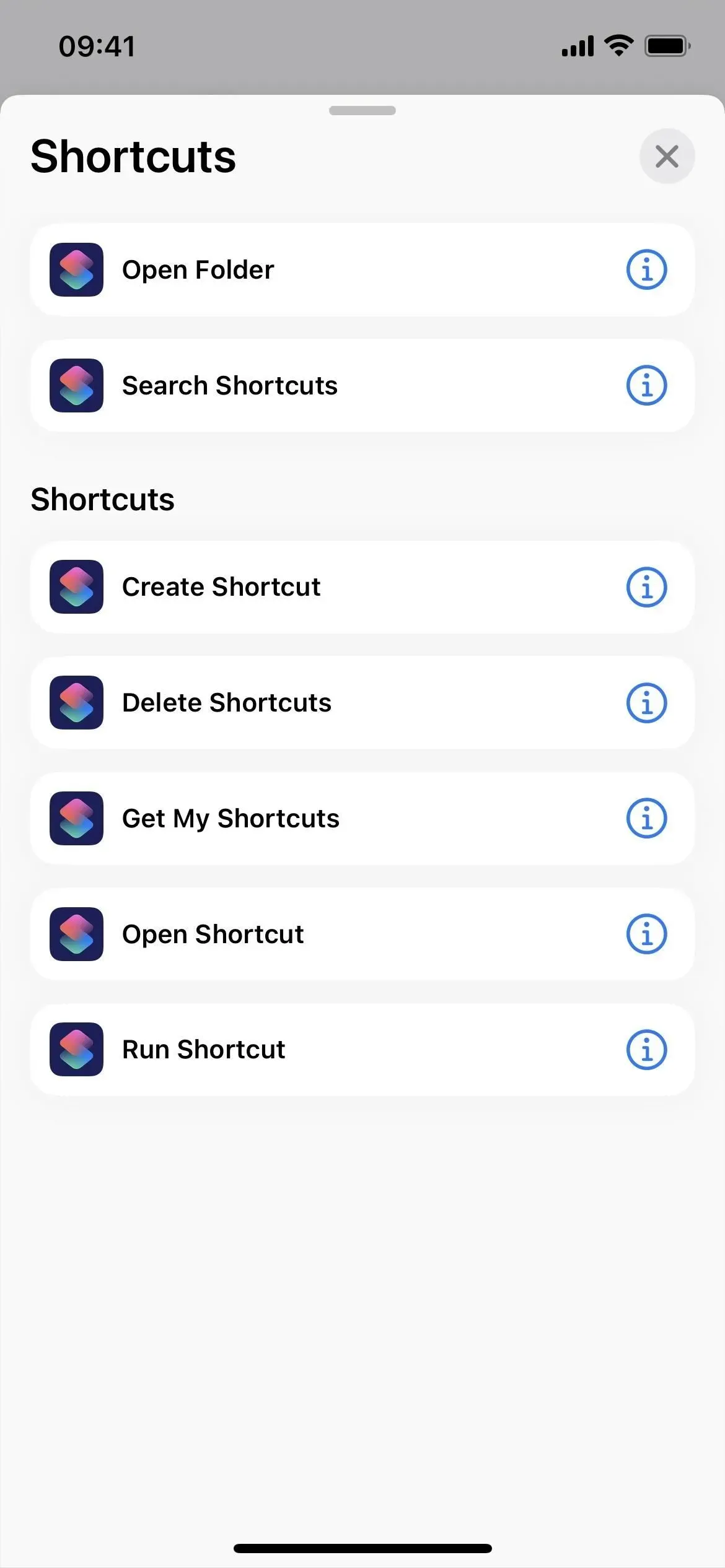
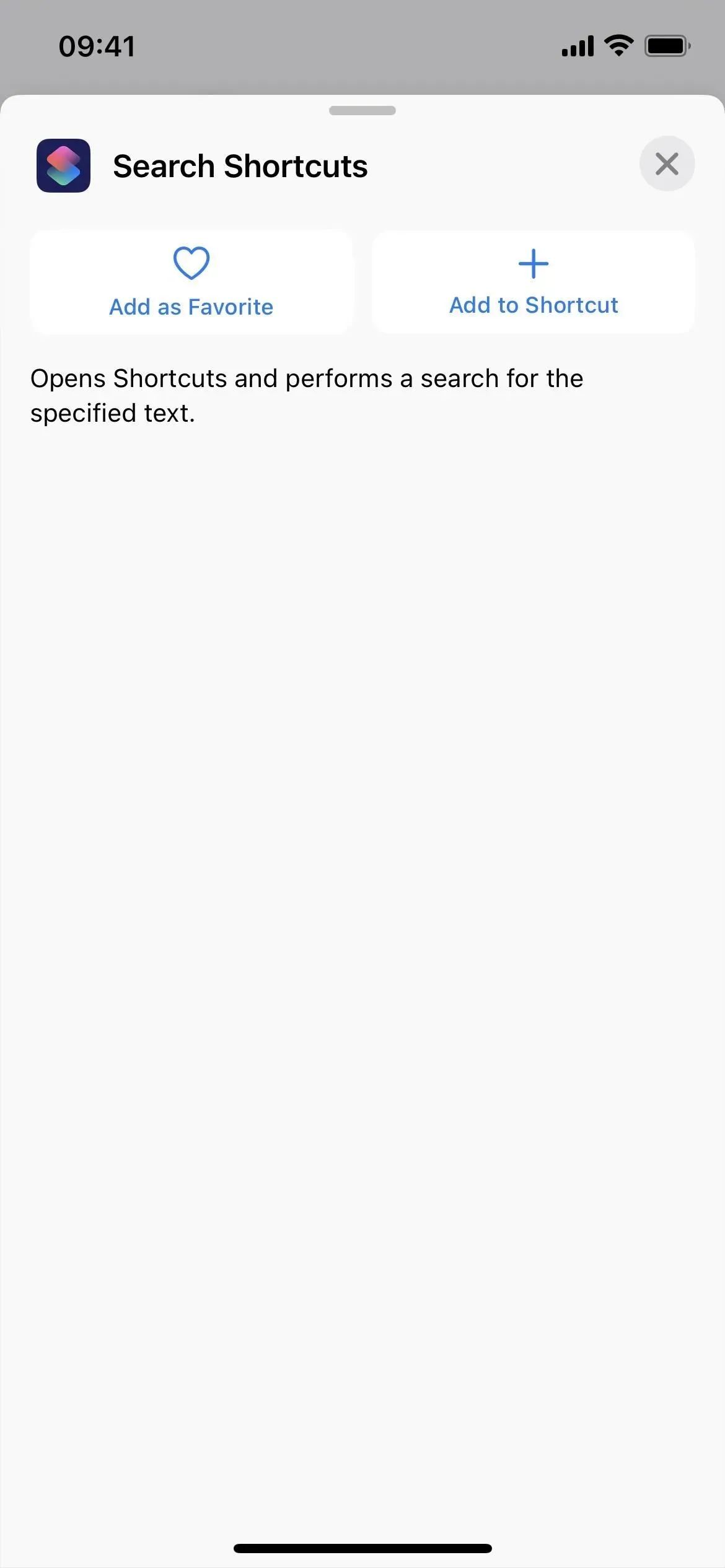
26. Balso natos turi dar 9 veiksmus
„Voice Memos“ turi daug programų sparčiųjų klavišų, paruoštų naudoti be jokios papildomos sąrankos, tačiau „Apple“ taip pat apima dar devynis veiksmus, skirtus jūsų nuorodoms:
- Ieškokite balso įrašų
- Sukurkite aplanką
- Ištrinti aplankus
- Atidaryti katalogą
- Sukurti įrašą
- Ištrinti įrašus
- Pasirinkite įrašą
- Groti Įrašymas
- Pakeiskite atkūrimo nustatymus
27. Yra daugiau veiksmo
Be pirmiau minėtų programų, verta paminėti dar keletą veiksmų:
- Nustatyti asmeninį viešosios interneto prieigos tašką (scenarijus)
- Pašalinti vaizdo foną (medija)
- PDF failo dydžio optimizavimas (dokumentai)
- Nustatyti kalendoriaus fokusavimo filtrą (kalendorius)
- Atidaryti skirtuką (laikrodžio programa)
- Failų paieška (programa „Failai“)
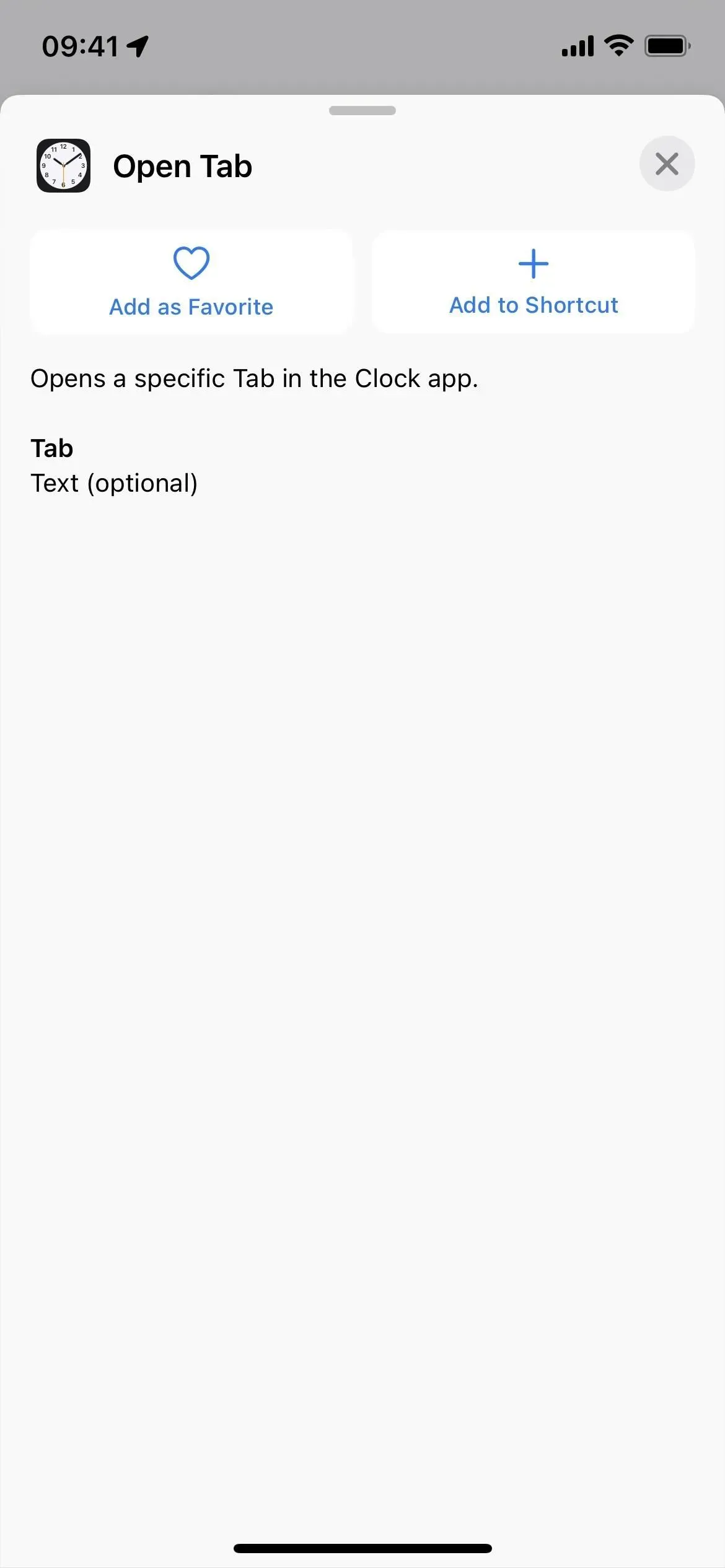
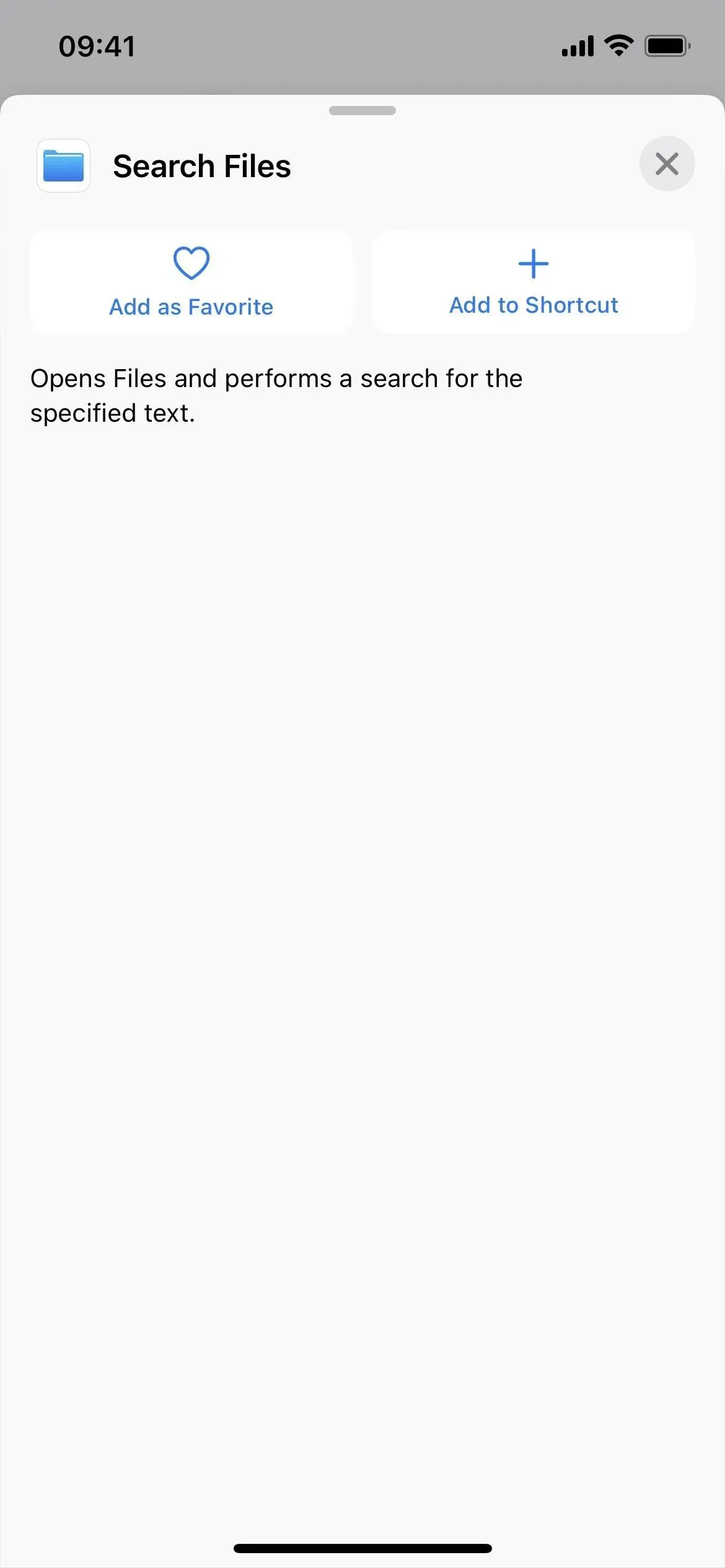
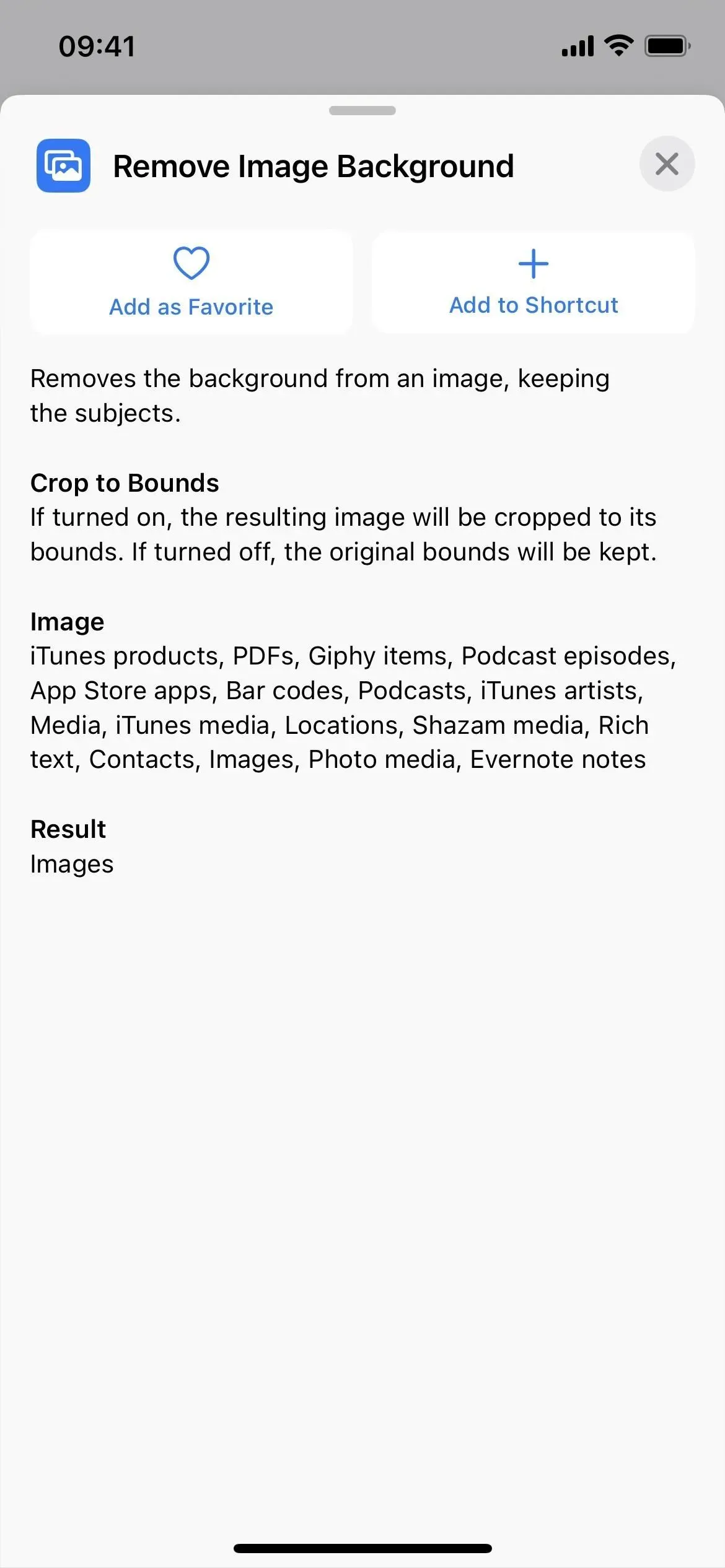
28. Ir dar vienas vardo pakeitimas
Kaip tikriausiai galite suprasti iš to, kas išdėstyta aukščiau, vieninteliai tikrieji bet kokių anksčiau galimų veiksmų vardo pakeitimai apima „Atidaryti“, o ne „Rodyti“. Nors beveik juos visus išvardijau aukščiau, yra dar vienas:
- Kalendoriaus veiksmas „Rodyti kalendoriuje“ dabar yra „Atidaryti kalendoriuje“.
Kalbant apie kalendorių, jo nuorodos piktograma dabar rodo dabartinę datą, o ne kalendoriaus vaizdą.



Parašykite komentarą